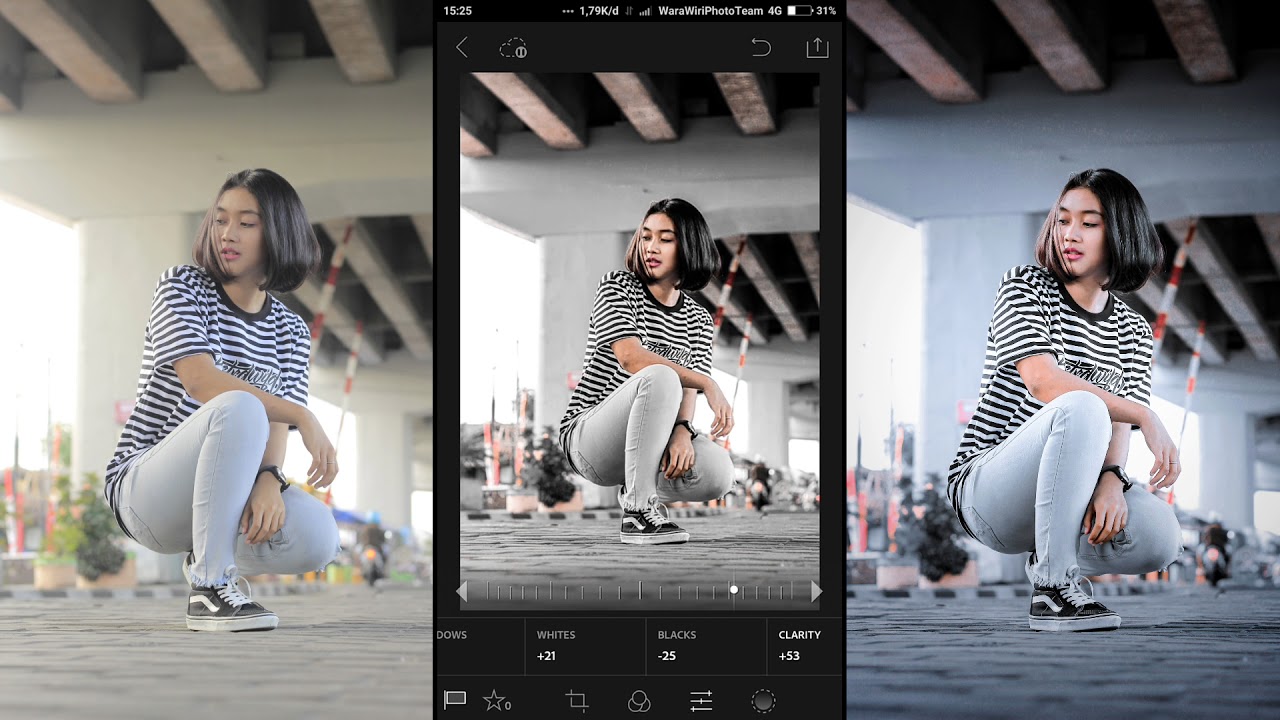Лучший фотошоп онлайн на русском
  для начинающих | интернет | программы
Существует множество онлайн графических редакторов, которые часто называют «фотошоп онлайн», причем некоторые из них предоставляют действительно внушительный набор функций по редактированию фото и изображений. Существует также и официальный онлайн-редактор от разработчика Photoshop — Adobe Photoshop Express Editor. В этом обзоре о том, какой фотошоп онлайн, как его называют многие пользователи, предоставляет наилучшие возможности. В первую очередь, будем рассматривать сервисы на русском языке.
Не забывайте, что Photoshop — это продукт, принадлежащий компании Adobe. Все остальные графические редакторы носят свои собственные названия, что не делает их плохими. Тем не менее, для большинства простых пользователей фотошоп — это скорее нарицательное, и под этим может пониматься что угодно, позволяющее сделать фотографию красивой или выполнить ее редактирование.![]()
Photopea — почти точная копия Photoshop, доступная онлайн, бесплатно и на русском языке
Если вам требуется именно фотошоп, чтобы был бесплатен, на русском и доступен онлайн, наиболее близко к этому подошел графический редактор Photopea.
Если вы работали с оригинальным фотошопом, то интерфейс на скриншоте выше вам очень и очень его напомнит, а это именно онлайн графический редактор. При этом не только интерфейс, но и функции Photopea во многом повторяют (и, что важно, реализованы точно так же) таковые из Adobe Photoshop.
- Работа (загрузка и сохранение) с файлами PSD (лично проверял на файлах последнего официального Photoshop).
- Поддержка слоев, типов смешивания, прозрачности, масок.
- Цветокоррекция, включая кривые, миксер каналов, параметры экспозиции.
- Работа с фигурами (Shapes).
- Работа с выделениями (включая выделение по цвету, инструменты Refine edge).
- Сохранение во множество самых разных форматов, включая SVG, WEBP и другие.

Онлайн фоторедактор Photopea доступен по адресу https://www.photopea.com/ (переключение на русский язык показано в видео выше).
Pixlr Editor — самый известный «онлайн фотошоп» в Интернете
С этим редактором вам, скорее всего, уже доводилось сталкиваться на самых разных сайтах. Официальным же адресом данного графического редактора является https://pixlr.com/editor/ (Просто любой может вставить этот редактор к себе на сайт, а потому он и столь распространен). Сразу скажу, что по моему мнению, следующий пункт обзора (Sumopaint) еще лучше, а этот я поставил на первом месте именно в силу его популярности.
При первом запуске, вам будет предложено создать новое пустое изображение (также поддерживается вставка из буфера обмена в качестве новой фотографии), либо открыть какую-либо готовую фотографию: с компьютера, из сети или же из библиотеки изображений.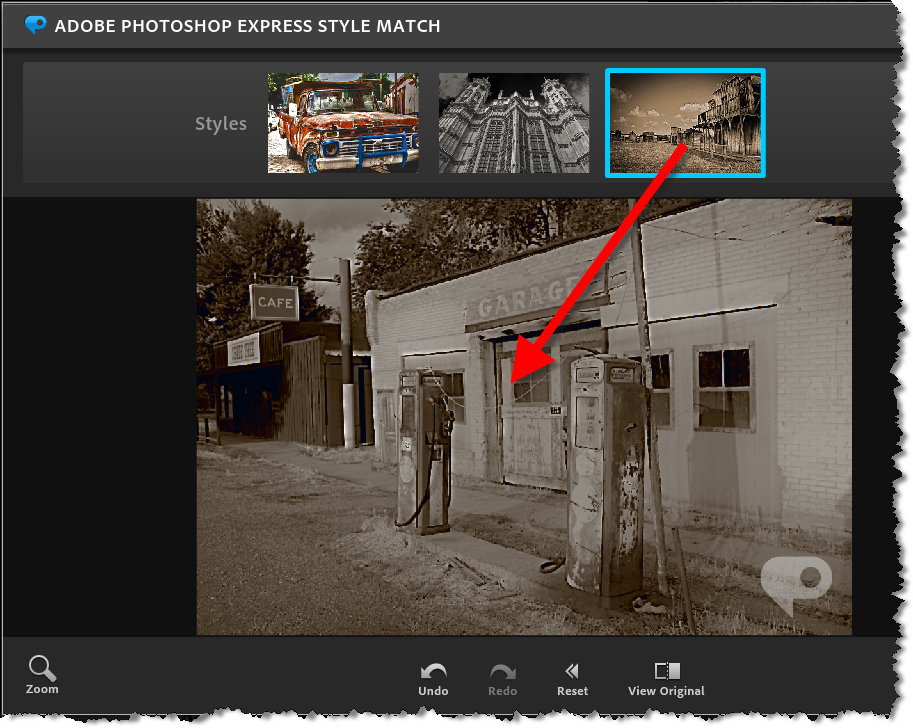
Сразу после этого, вы увидите интерфейс очень сильно напоминающий таковой в Adobe Photoshop: во многом повторяющиеся пункты меню и панель инструментов, окно для работы со слоями и другие элементы. Для того, чтобы переключить интерфейс на русский язык, просто выберите его в верхнем меню, в пункте Language.
Онлайн графический редактор Pixlr Editor является одним из самых продвинутых среди аналогичных, все функции которого доступны полностью бесплатно и без какой-либо регистрации. Конечно же, поддерживаются все наиболее востребованные функции, здесь вы можете:
- Добавить текст, убрать красные глаза, пользоваться градиентами, фильтрами, размытием и многим другим.
- Менять яркость и контраст, насыщенность, пользоваться кривыми при работе с цветами изображения.
- Пользоваться стандартными для Photoshop комбинациями клавиш для снятия выделения, выделения нескольких объектов, отмены действий и другими.

- В редакторе ведется журнал изменений (History), по которому можно перемещаться, также как в фотошопе, к одному из предыдущих состояний.
В общем, сложно описать все возможности Pixlr Editor: это, конечно, не полноценный Photoshop CC на вашем компьютере, но возможности для онлайн приложения действительно впечатляют. Особенное удовольствие он доставит тем, кто давно привык работать в оригинальном продукте от Adobe — как уже было сказано, тут используются те же наименования в меню, комбинации клавиш, та же система управления слоями и другими элементами и другие детали.
Помимо непосредственно Pixlr Editor, представляющего собой почти профессиональный редактор растровой графики, на Pixlr.com вы можете найти еще два продукта — Pixlr Express и Pixlr-o-matic — они попроще, но вполне подойдут, если вы хотите:
- Добавить эффекты к фотографиям
- Создать коллаж из фотографий
- Добавить тексты, рамки и прочее к фото
В общем, рекомендую попробовать все продукты, раз уж вы заинтересовались возможностями онлайн редактирования ваших фоток.
Sumopaint
Еще один впечатляющий своими возможностями редактор фото онлайн — Sumopaint. Он не слишком известен, но, на мой взгляд, совершенно незаслуженно. Запустить бесплатную онлайн версию этого редактора можно перейдя по ссылке https://www.sumopaint.com/paint/.
После запуска, создайте новый пустой рисунок или же откройте фото с компьютера. Для переключения программы на русский язык, используйте флажок в левом верхнем углу.
Интерфейс программы, так же, как и в предыдущем случае — почти копия Photoshop для Mac (пожалуй, даже в большей степени, чем Pixlr Express). Давайте поговорим о том, что можно проделывать в Sumopaint.
- Открытие нескольких изображений в отдельных окнах внутри «онлайн фотошопа». То есть вы можете открыть два, три и больше отдельных фотографий для того, чтобы комбинировать их элементы.
- Поддержка слоев, их прозрачности, различные варианты наложения слоев, эффекты наложения (тени, свечение и другие)
- Продвинутые инструменты выделения — лассо, область, волшебная палочка, выделение пикселей по цвету, размытие выделения.

- Широкие возможности работы с цветом: уровни, яркость, контраст, насыщенности, карты градиентов и многое другое.
- Стандартные функции, такие как обрезка и поворот фотографий, добавление текстов, различные фильтры (плагины) для добавления эффектов к изображению.
У многих наших пользователей, даже никак не связанных с дизайном и полиграфией, на компьютерах имеется самый настоящий Adobe Photoshop, при этом все они знают и часто говорят о том, что они не используют большинство его возможностей. В Sumopaint, пожалуй, собраны именно наиболее часто используемые инструменты, возможности и функции — практически все, что может потребоваться не супер профессионалу, но человеку, умеющему обращаться с графическими редакторами, можно найти в этом онлайн приложении, при этом совершенно бесплатно и без регистрации. Примечание: для некоторых фильтров и функций все-таки нужна регистрация.
На мой взгляд, Sumopaint — это один из лучших из такого рода продуктов. Действительно качественный «фотошоп онлайн», в котором можно найти все, что угодно.
Онлайн фоторедактор Fotor
Онлайн графический редактор Fotor сравнительно популярен среди начинающих пользователей благодаря простоте использования. Он также доступен бесплатно и на русском языке.
Подробнее о возможностях Fotor в отдельной статье.
Photoshop Online Tools — онлайн редактор, который имеет все основания называться фотошопом
У компании Adobe имеется и свой собственный продукт для простого редактирования фотографий — Adobe Photoshop Express Editor. В отличие от вышеперечисленных, он не поддерживает русского языка, но тем не менее, я решил упомянуть его в этом статье. Подробный обзор этого графического редактора вы можете прочитать в этой статье.
Если кратко, то в Photoshop Express Editor доступны лишь базовые функции редактирования — поворот и обрезка, можно убрать дефекты, такие как красные глаза, добавить текст, рамки и другие графические элементы, произвести простую коррекцию цвета и выполнить еще ряд несложных задач. Таким образом, назвать его профессиональным нельзя, однако для многих целей он вполне может подойти.
Таким образом, назвать его профессиональным нельзя, однако для многих целей он вполне может подойти.
Splashup — еще один аналог Photoshop, попроще
Насколько я смог понять, Splashup — это новое название когда-то популярного онлайн графического редактора Fauxto. Запустить его можно, пройдя на http://edmypic.com/splashup/ и нажав ссылку «Jump right in». Данный редактор несколько проще первых двух описанных, тем не менее и здесь возможностей хватает, в том числе я для сложного изменения фото. Также, как и в предыдущих вариантах, все это полностью бесплатно.
Вот некоторые из функций и отличительных черт Splashup:
- Привычный по Photoshop интерфейс.
- Редактирование одновременно нескольких фотографий.
- Поддержка слоев, различных типов наложения, прозрачности.
- Фильтры, градиенты, поворот, инструменты выделения и обрезки изображений.
- Простая цветокоррекция — оттенок-насыщенности и яркость-контраст.
Как видим, в этом редакторе нет кривых и уровней, а также многих других функций, которые можно обнаружить в Sumopaint и Pixlr Editor, однако, среди многих онлайн программ для изменения фото, которые вы можете обнаружить при поисках в сети, этот отличается высоким качеством, пусть и некоторой простотой.
Насколько я могу судить, у меня получилось включить в обзор все серьезные онлайн графические редакторы, Я специально не стал писать о простых утилитах, единственная задача которых — добавить эффекты и рамки, это — отдельная тематика. Также может быть интересно: Как сделать коллаж из фотографий онлайн.
А вдруг и это будет интересно:
Онлайн фотошоп бесплатно: обзор онлайн-сервисов по обработке изображений
Бум цифрового фото не только не спадает, а фактически нарастает с каждым годом. Цифровые фотоаппараты есть уже практически у всех, и если раньше легко можно было увидеть хрупкую девушку с хрупкой же цифромыльницей в руках, то сегодня с вероятностью в 60% в руках у девушки будет самая что ни на есть полупрофессиональная цифровая камера типа какого-то младшего Canon EOS.
У людей, которые не только любят фотографировать, а также еще много путешествуют, часто возникает вопрос – как в походных условиях произвести хотя бы минимальную обработку фотографии? Мы не говорим о серьезном коллажировании, но вот подправить в одной фотографии контраст, в другой – произвести операцию кадрирования, в третьей выправить цветовую температуру и т. д. Причем сделать это обычно требуется «на лету», находясь в интернет-кафе, либо вставив карточку памяти из фотоаппарата в специальный терминал (те, кто посещал европейские аэропорты, наверняка видели подобные терминалы с тачскринами и безлимитным и абсолютно свободным интернетом).
д. Причем сделать это обычно требуется «на лету», находясь в интернет-кафе, либо вставив карточку памяти из фотоаппарата в специальный терминал (те, кто посещал европейские аэропорты, наверняка видели подобные терминалы с тачскринами и безлимитным и абсолютно свободным интернетом).
С другой стороны, можно купить Apple MacBook Air, купить Abobe Photoshop Express или более дорогой и профессионально-навороченный Adobe Photoshop Creative Suite 4… Но это дорого, и не всегда удобно. Скачивая тот же Photoshop CS4 с торрентов (естественно, пиратскую версию) можно легко обрести в дальнейшем проблемы с правоохранительными огранами той же Европы (пиратство там преследуется намного жестче, чем на территории России и стран СНГ). Как же выйти из сложившейся ситуации? Чаще всего в таких случаях прибегают к заменителям Photoshop’а — онлайн сервисам редактирования фотографий, «фотошопу онлайн».
Посмотрев статистику поисковых систем, можно видеть, что запрос «фотошоп онлайн» является одним из популярных.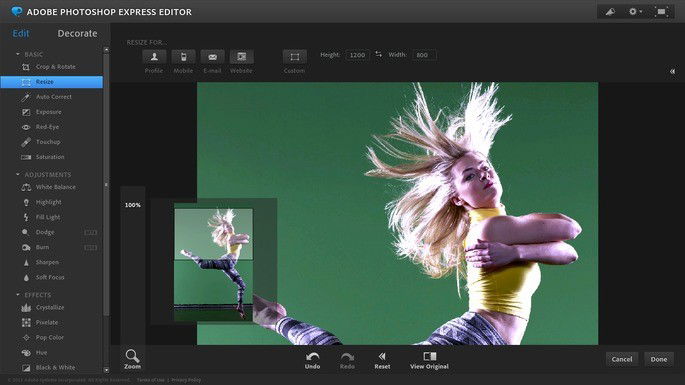
Запрос «фотошоп онлайн» довольно часто задается пользователями
Естественно, что разработчики онлайн-сервисов не могли пропустить такой живой интерес пользователей, и на сегодняшний день мы имеем целый ряд заменителей онлайн фотошопа, которые и рассмотрим в данной статье.
Используя онлайн-сервисы, вам не нужно загружать и устанавливать на свой компьютер какое-либо программное обеспечение. Необходимо лишь иметь подключение к интернету.
Прежде всего онлайн-сервис – это простота и удобство использования. Все «фотошопы онлайн» для данного обзора выбирались исходя в первую очередь из этого принципа. Что это значит? Это значит, что все онлайн фоторедакторы представленные ниже бесплатны в использовании (правда, некоторые требуют регистрации) и не требуют установки никакого дополнительного программного обеспечения (мы исходим из мнения, что Adobe Flash как минимум 8й версии есть у каждого пользователя на ПК). То есть вы заходите – и пользуетесь. В связи с этими критериями в обзор не попали такие редакторы как Picnik, Preloadr, Splashup, Phixr, а также некоторые другие. Итак, начнем.
То есть вы заходите – и пользуетесь. В связи с этими критериями в обзор не попали такие редакторы как Picnik, Preloadr, Splashup, Phixr, а также некоторые другие. Итак, начнем.
Photoshop Express Online. Адрес: http://www.photoshop.com/
Cервис от Adobe представляет из себя облегченную версию редактора Photoshop, доступен через веб-интерфейс (используется технология Flash) и является абсолютно бесплатным. После регистрации (процесс которой подробно описан в этой статье) кажый пользователь получает 2 гигабайта для хранения своих файлов с возможностью делиться ими с другими людьми по адресу вашеимя.photoshop.com. Данная функция «фотошопа онлайн» фактически является фото-хостингом. Каждое изображение может быть отредактировано с помощью специальных инструментов, условно разделенных на типы «Базовый», «Тюнинг» и «Эффекты». Бегло пройдемся по интерфейсу Photoshop Online Express.
Управление фотографиями
После регистрации и входа в систему вам предоставляется на выбор 3 направления работы (если можно так выразиться):
· My Photos – создание альбомов и редактирование ваших фоток.![]()
· My Album – просмотр и управление доступностью альбомов для других пользователей.
· Browse – доступ к галереям и альбомам остальных пользователей системы.
Нам, коенчно же, интересен именно первый пункт, так как в нем присутствует необходимое нам слово «редактирование». После перехода по предложенной ссылке вы попадаете в раздел управлениями вашими изображениями. В целом, интерфейс Photoshop Online сильно напоминает интерфейсы таких программ, как ACDSee, Infran View и прочее — принцип построения «браузера изображений» аналогичен.
Дизайн выполнен весьма стильно, юзабилити официального «Фотошопа Онлайн» как и у остальных продуктов Adobe ккак всегда на высоте — иконки и элементы управления удачно подобраны, помогают сразу понять что к чему.
Слева располагается небольшое навигационное меню по разделу: ссылка на загрузку новых фотографий, «библиотека», содержащая список всех и последних добавленных изображений, а также созданные альбомы. Формирование альбомов происходит с помощью простого перетаскивания изображений в них из общей папки All Photos. Чуть ниже расположены ссылки на другие популярные сервисы с услугами фото-хостинга – Facebook, Photobucket, Picasa. Photoshop Express Online интегрирован с этими системами и позволяет загрузить из них изображения.
Формирование альбомов происходит с помощью простого перетаскивания изображений в них из общей папки All Photos. Чуть ниже расположены ссылки на другие популярные сервисы с услугами фото-хостинга – Facebook, Photobucket, Picasa. Photoshop Express Online интегрирован с этими системами и позволяет загрузить из них изображения.
В целом интеграция выполнена неплохо, однако на наш скромный взгляд оптимальным решением была бы загрузка нужных картинок с локального носителя.
В правом верхнем углу находится меню и элементы управления отображением фотографий в браузере:
С помощью плавающего ползунка можно определить размер картинок превью. Также имеется возможность сортировки по дате добавления, рейтингу или custom order – пользовательского порядка. Под превьюшками фотографий можно выводить/скрывать информацию о фотографиях – название, дата, рейтинг, заголовок.
Каждому файлу можно назначить определенную оценку.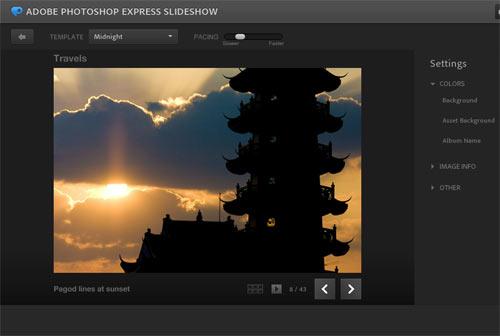
Последний блок иконок отвечает за вывод фотографий в виде списка, выбора всех изображений равных размеров (функция по умолчанию) или показ одной большой активной фотографии, над которой располагаются маленькие превьюшки.
В самом верху меню онлайн фотошопа имеется иконка развертывания системы в полноэкранный режим, убивающий напрочь ощущение, что вы работаете в Интернет – Photoshop Express Online визуально превращается в обычное приложение. Тем, кто будет активно работать с редактором можно сразу подсказать два небольших наблюдения по фотошопу онлайн:
1. Чтобы выделить несколько картинок, зажмите клавишу Ctrl и кликайте по нужным изображениям. В полноэкранном режиме из-за недоступности виртуальной клавиатуры данная возможность не доступна.
2. Перемещение по браузеру изображений вверх-вниз осуществляется с помощью соответствующих кнопок на клавиатуре, тогда как в полноэкранном режиме работает скроллинг колесиком мыши.
Редактирование изображений
В Photoshop Express Online каждое загруженное в систему изображение можно отредактировать, что естественно(иначе Adobe не дала бы гордое имя Photoshop онлайн-сервису). Естественно, функционал онлайн-версии Фотошопа не дотягивает до функционала того же Photoshop Express на десктопе, но все же достаточно мощен.
Нам доступна корректировка цветового баланса фотографий, поворот и кадрирование фото, манипуляции с яркостью, контрастностью и резкостью редактируемого изображения. Также онлайн-версия Photoshop Express позволяет добавлять эффекты искажения и менять цветовую гамму фотографии.
Все инструменты обработки фотографий разбиты на три группы — функции «Базовые», «Тюнинг» и «Эффекты».
К базовым функциям Photoshop Online относятся следующие:
Crop&Rotate – позволяет вырезать часть изображения, а также поворачивать его.
Auto Correct – коррекция цветов, есть для выбора несколько вариантов преобразования.
Exposure (облучение) – производит осветление затемненной фотографии.
Red—Eye Removal – коррекция «эффекта красных глаз».
Touchup – инструмент коллажирования, который позволяет скопировать часть изображения из одной области (задается кругом) в другую.
Saturation (насыщенность) – изменение цветовой насыщенности объектов изображения.
Функции тюнинга фото:
White balance – коррекция баланса белого — позволяет отредактировать фото, сделанное в специфических условиях к более менее приличному качеству без искажения цветов (чтобы белый потолок не выглядел синеватым или желтоватым). Есть выбор оптимального значения по мнению самого приложения. В данном пункте мы можем наблюдать возможность управлять «Продвинутыми настройками» – для этого имеется специальная иконка в форме гаечного ключа:
Highlight –выполняет высветление фотографии.
Fill Light – порграммная настройка светосилы.
Sharpen – добавление резкости.
Soft Focus – имитируется эффект мягкого фокуса портретной оптики, когда нетронутым остается только объект на переднем планет, а задник как бы размывается.
Функции, собранные в меню «Эффекты»:
Pop Color – эффект выделения на фотке какого-то одного цвета с возможностью его замены на другой:
Hue – изменение оотенка цвета всех элементов изображения. Возможна поканальная работа.
Black&White – создание ч/б фотографии с разными настройками света.
Tint – делает изображение полностью одного оттенка, без выборки «подменяемых» цветов.
Scketch – имитация карандашного наброски из фотографии либо картины, нарисованной акварелью.
Distort – различные искажения сегментов изображения.
В общем, Express Photoshop Online позволяет произвести базовую обработку фотографии, создать простенький коллаж или наложить на фото некоторые простые эффекты. Работать в онлайн-сервисе приятно и удобно, за исключением нескольких «но»:
· Нужен очень быстрое соединение с интернетом (сама Adobe рекомендует скорость от 256Кбит/с), т.к. из за красивого интерфейса предаются большие объемы данных.
· Отсутствует функция «Сохранить как» (Save As…) и, следовательно, все изменения производятся на фоторгафии наживую, в единственном экземпляре.
В остальном же можно констатировать, что Adobe в виде онлайн сервиса Photoshop Express Online выпустила достойную онлайн-замену стандартному… ну, как минимум, если не Photoshop CS4, то Photoshop Express точно.
- FanStudio. Адрес: http://www.fanstudio.ru/
Фото: Мир Советов, mirsovetov.ru
Является своеобразным заменителем «фотошопа онлайн». Поддерживается загрузка изображений формата GIF, JPEG, PNG. Функции «утаскивания» изображения с фото-хостинга нет. После загрузки фото нас перенаправят непосредственно в окно, где можно выполнять различные действия с загруженной фотографией:
Поддерживается загрузка изображений формата GIF, JPEG, PNG. Функции «утаскивания» изображения с фото-хостинга нет. После загрузки фото нас перенаправят непосредственно в окно, где можно выполнять различные действия с загруженной фотографией:
Фото: Мир Советов, mirsovetov.ru
Вверху мы видим панель инструментов с семью закладками, в каждой из которых сгруппированы собственно инструменты.
Первая закладка – «Камера», инструменты которой позволяют убрать эффект красных глаз, убрать шум, подправить кожу и прочее.
На следующей закладке – «Ориентация» – изображение можно повернуть, развернуть, отобразить вертикально или горизонтально, наклонить.
Следующая закладка («Свет») позволяет нам работать с тенями, освещением и яркостью фотографии.
Закладку «Цвет» можно использовать для насыщения цвета или исправления оттенка.
«Четкость» позволит навести резкость, размыть картинку или поработать с контрастностью.
Следующая закладка – «Размер снимка» – очень полезна, она позволяет делать кадрирование фото и изменять размер фото.
Последняя закладка – «Эффекты». Здесь добавляется красивая рамка на фото, эффекты «старения» фотографии и тому подобное.
Справа панель «Действия», которая представляет из себя историю редактирования фото. Фишка функции — мы можем включать/отключать изменения в произвольном порядке.
Имеется функция сравнения оригинала фотографии с конечным результатом. Ну и, конечно, сохранить полученное изображение либо в галерее на сайте fanstudio.ru, либо на жесткий диск.
Единственный недостаток этого качественного сервиса – на некоторых инструментах (например, в редактировании света и цвета фото) сложно представить себе конечный результат и повлиять на его настройку. Поэтому применять изменения приходится поэтапно, что достаточно утомительно. В остальном – хорошая замена фотошопу онлайн, да еще и на русском языке.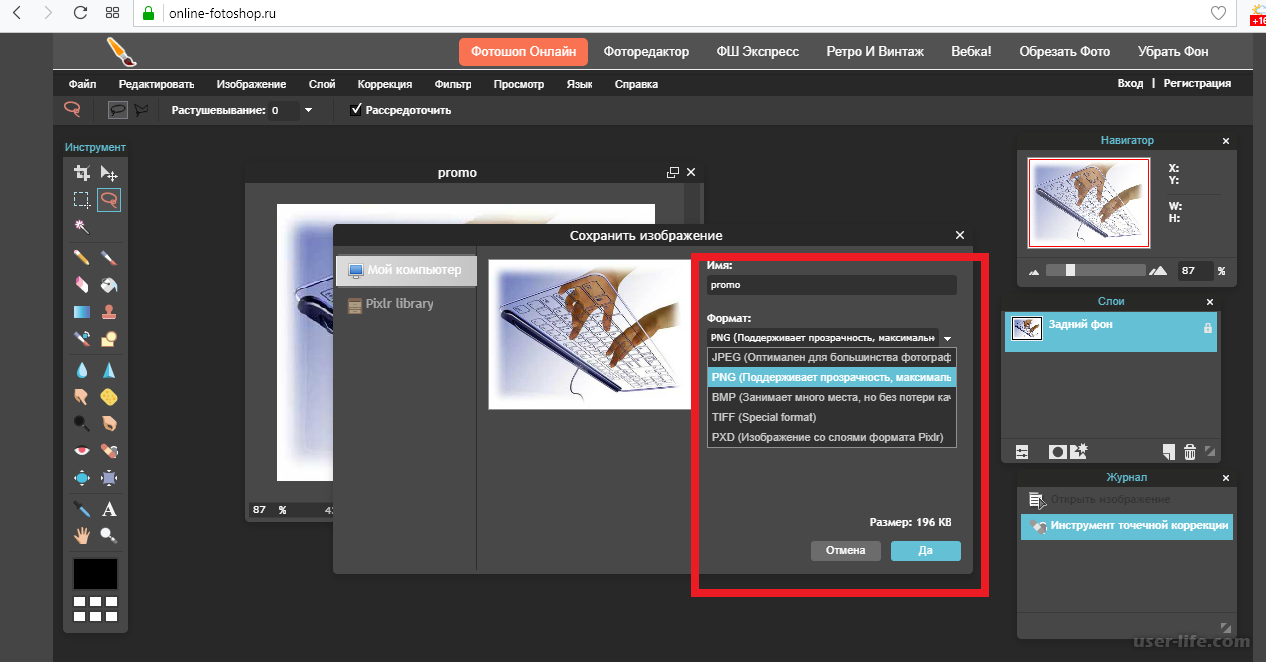
Snipshot. Адрес: http://snipshot.com/
Фото: Мир Советов, mirsovetov.ru
В целом – полный аналог предыдущего онлайн-фоторедактора. Одной из неприятных особенностей является способность Snipshot автоматически подгонять физический размер фото к Вашему разрешению экрана. Да в этом разрешении и сохранять.
В остальном – присутствует как интерация с фото-хостингами, так и загрузка отдельных файлов с пользовательского носителя, редактирование цвета и света, наложения на фото эффектов.
В целом — неплохой сервис для обработки фотографий. Имеется стандартный набор возможностей, за дополнительные просят порядка $9 американских денег. Но для простой обработки вполне хватит и того, что есть. Интерфейс сервиса – англоязычный.
Pixenate. Адрес: http://pixenate.com
Фото: Мир Советов, mirsovetov.ru
Еще один заменитель фотошопа онлайн, необычайно простой в использовании, но с достаточно ограниченными возможностями.
Работа с редактором складывается четко из трех этапов:
1) загрузка изображения;
2) непосредственно редактирование;
3) сохранение.
Как и предыдущий сервис – уменьшает размер фотографии, правда только до 1280 пикселей по самой длинной стороне, сохраняя пропорции. Но эту особенность тоже следует учитывать.
Фото: Мир Советов, mirsovetov.ru
Набор инструментов – минимальный. Наиболее интересная функция этого «онлайн фотошопа» — изменение масштаба изображения во время редактирования, так называемое «зуммирование». Другой инструмент — «Whitening Tool» — отвечает за… отбеливание зубов на фотографии. Хотя, следует отметить, что работает он посредственно. И результат сильно зависит от того, насколько пользователь аккуратно выделил область обработки.
Еще одна отличительная особенность редактора – меню Fun Effects. Что это такое – сразу понятно из названия, а продемонстрировано на фото ниже:
Фото: Мир Советов, mirsovetov.
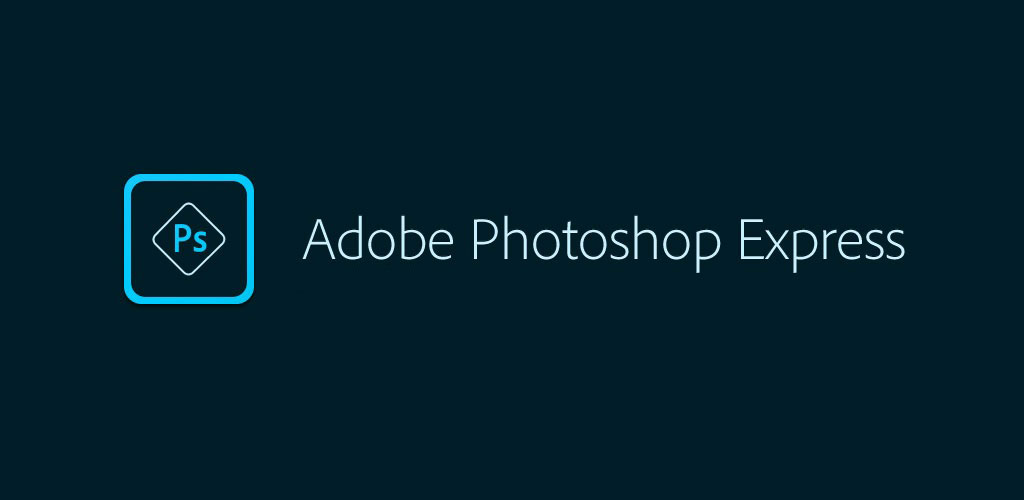 ru
ruКстати, сохранять изображения этот редактор может только в формате JPG.
В итоге можно сказать, что наиболее удобным для использования и функциональным из всех представленных сегодня «фотошопов онлайн» является оригинальный Adobe Photoshop Express Online. Из остальных же фото редакторов выделяется FanStudio (особенно – отсутствием регистрации и наличием поддержки русского языка).
В принципе, всех рассмотренных онлайн сервисов для редактирования фото будет достаточно, чтобы обычный пользователь, не обремененный специальными знаниями, мог творить чудеса, о которых еще лет десять назад не мог и мечтать профессиональный фотохудожник без специальных знаний и оборудования.
Ну и напоследок — один из первопроходцев в области онлайн фоторедакторов — Pixlr. Полнофункциональная версия специально для посетителей нашего ресурса прямо на этой странице ниже.
Краткое руководство к экспресс редактору фотошоп онлайн
В этой статье рассказывается о функциях быстрого экспресс онлайн редактора изображений, воспользоваться которым Вы можете бесплатно и без регистрации на страничке Редактор изображений Фотошоп онлайн.
В данном экспресс редакторе вы можете за пару кликов мыши исправить, скорректировать изображение, либо применить к нему какой-либо эффект, например, обрезать края или уменьшить фото (с соблюдением пропорций и без), повернуть фотографию на 90, 180 и 270 градусов, зеркально отразить фото по вертикали или горизонтали, а также применить эффект к фотографии из стандартного набора, например убрать эффект красных глаз, повысить резкость, изменить яркость и контрастность изображения, корректировать цвета и т.д.
Экспресс-редактор предлагает три группы эффектов: базовые (Basic), группа фильтров коррекции изображений (Adjustments) и фотоэффекты (Photo effect)
Для применения эффекта кликнуть по кнопке Apply. Если действие эффекта Вам не понравился, то для выхода из него кликнуть по кнопке Cancel.
Basic (базовые)
Crop — обрезка изображения. Причём размер можно регулировать как мышкой, так и ввести готовые значения в поля ввода.
Resize — уменьшение размера изображения без обрезки. Уменьшать можно пропорционально размерам и непропорционально, сняв галку в окне Constrain proportions.
Уменьшать можно пропорционально размерам и непропорционально, сняв галку в окне Constrain proportions.
Rotate & Flip — поворот по и против часовой стрелки, а также зеркальное отражение фото по ветрикали и горизонтали.
Adjustments (установки)
- Red eye removai — Убираем эффект красных глаз
- Teeth whitening — Осветление участков рисунка. Производится с помощью кисти, размер которой изменяется ползуном Brush Size, а интенсивность- ползуном Amount.
- Auto levels — Автокорректировка уровней яркости-контрастности.
- Brightness & Contrast — Ручная регулировка яркости и контрастности.
- Hue & Saturation — Цветовой тон и насыщенность. Аналог одноимённого фотошоповского фильтра. Регулируется ползунами Hue (Цветовой тон), Saturation (Насыщенность) и Lightness (Яркость).
- Shapen — придание изображению чёткости.
- Blur — Размытие рисунка, без настроек. Настроить расположение и размер зоны размытия можно с помощью вкладки Tilt Shift в разделе Photo effect.

- Denoise — Удаление цифрового и обычного шума.
- Black & White — Превращает фото в чёрно-белую.
- Invert — Инвертирует цвета
- Cross process — В фотографии кросс-процессом называют технический прием когда отснятая пленка проявляется не по «родному» процессу, а по какому-нибудь иному. В цифровой обработке, в т.ч. и в данном экспресс-редакторе, придаёт фотографии высокую цветовую насыщенность и контраст.
Photo effect
Это различные эффекты, применяемые к фотографии. Vignette затеняет края фото в виде овальной рамки с размытыми краями, Tilt Shift позволяет размыть фото в определённом участке, причём с помощью ползунка Size выбираем размер участка, а с помощью Location — расположение зоны размытия, Halftone добавляет на фото точки по аналогу газетной фотографии и т.д.
Фоторедактор онлайн с наклейками – Фотошоп онлайн Пикник
AVATAN — Необычный Фоторедактор | Бесплатный Онлайн
Для работы приложения необходим Flash Player. Вы можете установить его по этой ссылке.
Вы можете установить его по этой ссылке.Даже если Вы новичок, то без труда сможете качественно и стильно обработать ваше фото с помощью простых нажатий. Это здорово и легко!
Чтобы начать пользоваться нашим фоторедактором, для этого не нужно скачивать его себе на кoмпьютер. Достаточно просто зайти на avatan.ru. Весь процесс редактирования происходит в режиме online. Вы можете использовать фоторедактор бесплатно в любых своих личных целях.
Аватан работает быстро и позволит Вам редактировать даже самые большие фотографии. Так же быстро можно выбрать фото для редактирования. Это может быть фотография из компьютера, а также и из других различных мест, включая самые популярные социальные сети. Затем таким же удобным и быстрым способом отправить отредактированную фотографию в любое желанное место. На компьютер, в социальную сеть и так далее.
Аватан используют уже сотни тысяч людей. Мы постоянно совершенствуемся делая редактирование ваших фотографий еще более увлекательным и эффективным процессом.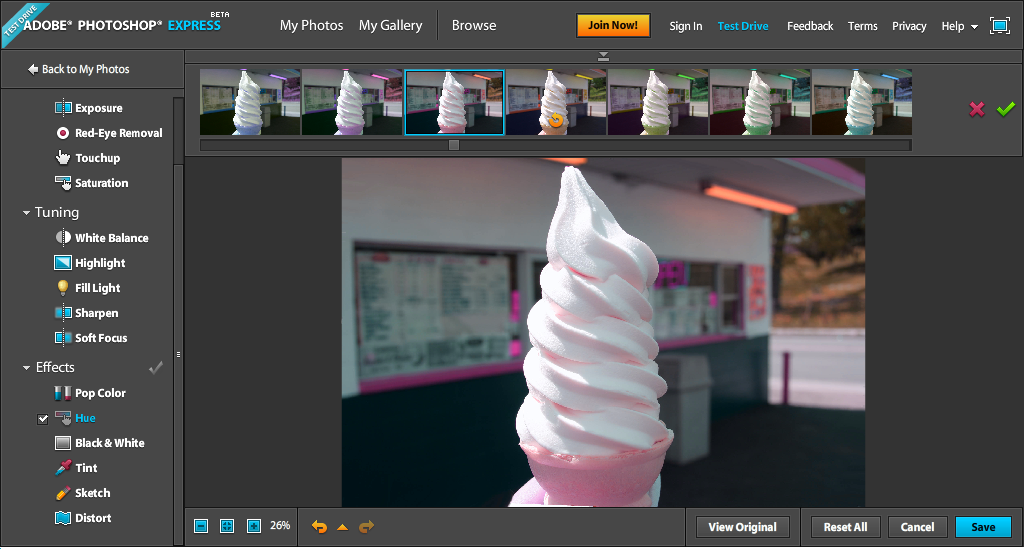 Когда мы создаем новые фотоэффекты, то следим за тем, чтобы он были как можно проще в использовании, но при этом давали потрясающие результаты при обработке вашего фото. После завершения редактирования, Вы посмотрите на Вашу фотографию и не поверите, что сделали это своими руками.
Когда мы создаем новые фотоэффекты, то следим за тем, чтобы он были как можно проще в использовании, но при этом давали потрясающие результаты при обработке вашего фото. После завершения редактирования, Вы посмотрите на Вашу фотографию и не поверите, что сделали это своими руками.
Аватан имеет огромное разнообразие функций, к которым относятся эффекты, наклейки, текстуры, текст, ретуширование, рамки, коллажи, и многое другое. Но не смотря на огромное разнообразие функции, пользоваться ими предельно просто. Вам остается проявить лишь немного фантазии и успех ваш! Ну и конечно же еще один огромный плюс состоит в том, то что вы можете использовать все эти потрясающие эффекты бесплатно. Где бы вы не находились, дома, на работе или на прогулке, любимый редактор всегда у Вас под рукой!
© Avatan, 2015
avatan.ru
Авазун фотошоп онлайн — это необычный фоторедактор
В настоящее время в интернете можно найти множество разных программ, позволяющих сделать ваши фотоснимки в альбомах и соцсетях более качественными и красивыми.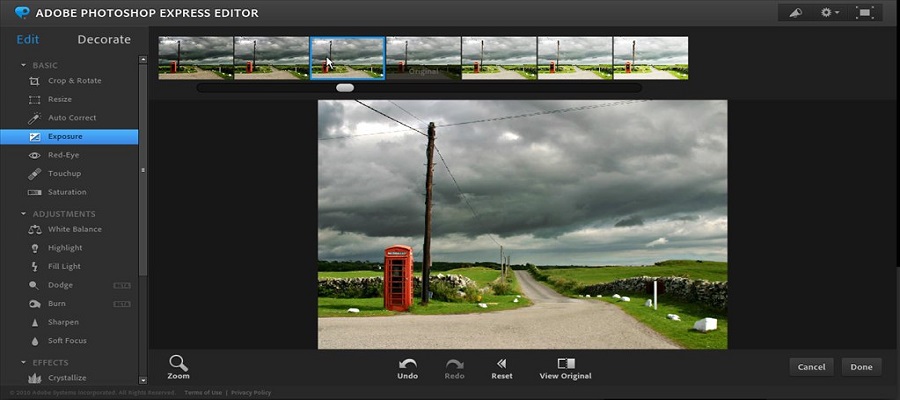 Убрать портящие лицо прыщи и прочные кожные дефекты, сделать взгляд ярче, изменить фон – это далеко не всё, что подвластно людям, умеющим ими пользоваться. Самой лучшей программ для обработки фотографий, бесспорно, является Photoshop. Но счастливчиков, у которых хватило времени, желания и денег (эта программа платная!) его освоить, не так уж много. Но это вовсе не значит, что всем остальным нужно довольствоваться снимками не лучшего качества, ведь специально для них создан Авазун фотошоп онлайн. Это совершенно бесплатный сервис, работать в котором вы будете при помощи браузера. Это значит, что вам не придётся загромождать комп скачиваемой программой, — достаточно просто зайти в фоторедактор, загрузить фотографию и выбрать для неё нравящиеся эффекты.
Убрать портящие лицо прыщи и прочные кожные дефекты, сделать взгляд ярче, изменить фон – это далеко не всё, что подвластно людям, умеющим ими пользоваться. Самой лучшей программ для обработки фотографий, бесспорно, является Photoshop. Но счастливчиков, у которых хватило времени, желания и денег (эта программа платная!) его освоить, не так уж много. Но это вовсе не значит, что всем остальным нужно довольствоваться снимками не лучшего качества, ведь специально для них создан Авазун фотошоп онлайн. Это совершенно бесплатный сервис, работать в котором вы будете при помощи браузера. Это значит, что вам не придётся загромождать комп скачиваемой программой, — достаточно просто зайти в фоторедактор, загрузить фотографию и выбрать для неё нравящиеся эффекты.
Фотошоп Avazun предоставляет массу возможностей: с его помощью вы сможете редактировать фото, накладывая на него различные эффекты — стирать морщины и маскировать прочие кожные изъяны, убирать «красноглазость», обрезать картинку или просто изменять ее размер, экспериментировать с тоном, насыщенностью, контрастностью и яркостью.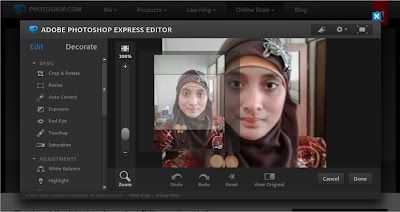
Немаловажно, что Авазун необычный фоторедактор – абсолютно бесплатный сервис, в котором вы найдёте огромнейшее количество инструментов для обработки и коррекции фотоснимков, пользоваться которыми быстро научится даже новичок. Благодаря интуитивно понятному интерфейсу программы, вы сможете изменить ваше фото до неузнаваемости, превратив его в своего рода фотошедевр за считанные секунды.
Разделы Авазун фотошоп:
В спецразделе «Основное» вы сможете производить кардинальные манипуляции с фотографиями – обрезать, менять размер, вращать, убирать «красные глаза», менять контрастность.
Раздел «Эффекты», также как и предыдущий, содержит много интересных возможностей. В нём фоторедактор Авазун предлагает вам поэкспериментировать с множеством эффектов, позволяющих кардинально изменить изображение на фотографии. Выбор таковых поистине впечатляет: вы можете размыть контуры, сделать светокопию или неоновую рекламу, превратить цветной снимок в чёрно – белый, добавить ему бронзовых красок, получить живописное изображение или посмотреть на своё фото в поп-арт стиле.
Вкладка «Оформление» позволяет добавлять текст, рисовать, вставлять лицо, придавать снимку вид плаката.
Раздел «Приукрасить», который предлагает Avazun онлайн фоторедактор, станет одним из любимейших для представительниц прекрасного пола. Заходя в него, вы сможете не только сгладить изображение на снимке или увеличить его резкость, но и убрать морщины, а также «избавиться» от прочих кожных изъянов.
Во вкладке «Деформация» вы сможете сжимать, растягивать, выпячивать и закручивать фотографии. А при помощи раздела «Дополнительно» — выполнять интеллектуальные кадрирование, перекрашивание и вырезание. Как сами видите, Avazun предлагает вам поистине обширные возможности для творчества, оцените их прямо сейчас!
avazun.net
Бесплатный онлайн редактор фотографий. Редактировать фото быстро и легко.
- Сжать ИЗОБРАЖЕНИЕ
- Изменить размер
- Обрезать ИЗОБРАЖЕНИЕ
- Преобразовать в JPG
- Редактор фотографий
- Дополнительные инструменты
- Преобразовать из JPG
- Генератор Мемов
- ИЗОБРАЖЕНИЕ с водяным знаком
- Повернуть ИЗОБРАЖЕНИЕ
- ВСЕ ИНСТРУМЕНТЫ ДЛЯ ОБРАБОТКИ ИЗОБРАЖЕНИЙ
- Сжать ИЗОБРАЖЕНИЕ
- Изменить размер
- Обрезать ИЗОБРАЖЕНИЕ
- Преобразовать в JPG
- Преобразовать из JPG
- Повернуть ИЗОБРАЖЕНИЕ
- ИЗОБРАЖЕНИЕ с водяным знаком
- Генератор Мемов
- Войти
- Регистрация
- Меню
- Главная страница
- iLovePDF
- Характеристики
- Расценки
- Язык
www. iloveimg.com
iloveimg.com
Фотоэффекты онлайн
Надоели скучные фотографии? Не получилось снять фото с хорошей контрастностью, а повторить съемку нельзя? Не нужно удалять эти фотографии, даже если вы не владеете «грамотой» фотошопа. Для таких случаев всегда есть фотоэффекты онлайн. Это оригинальный и крайне полезный сервис для наложения различных эффектов на фото в режиме онлайн. Все, что вам нужно, это лишь загрузить фото в компьютера, интернета по URL или вебкамеры. Далее перед вами откроются различные эффекты для фото, которые вы можете смело применять, а если результат вас не устроит, то вернуться к изначальной фотографии.
Стоит отметить, что фотошоп эффекты для фото не требуют от вас особых знаний о работе со слоями, цветовых значениях или наложении градиента. Ведь онлайн программа все сделает за вас, стоит лишь щелкнуть клавишей мыши по примеру понравившегося эффекта. Конечно, вы всегда сможете вручную подогнать те или иные показатели под вашу фотографию, чтобы добиться нужного результата, ведь каждая фотография индивидуальна.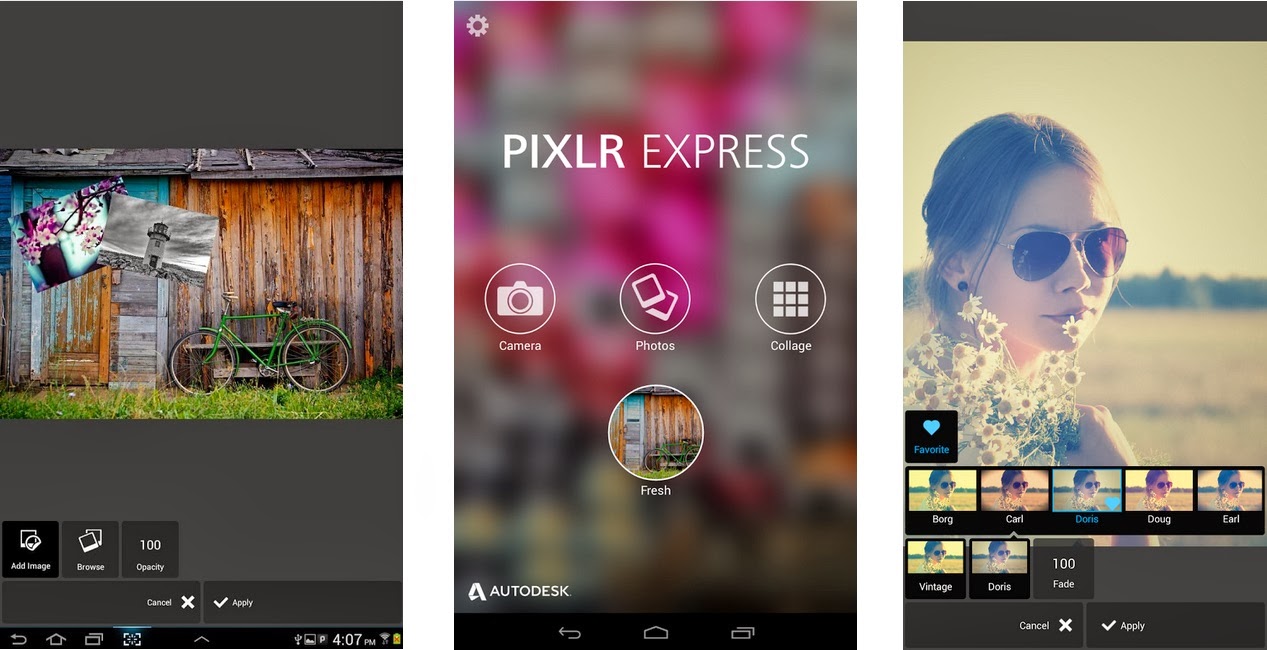
Любой снимок заиграет новыми красками, если применить к нему один или даже несколько фотоэффектов онлайн. Стоит лишь «поиграть» с настройками цветового тона, насыщенности, контрастности, размытия, наложения различных оттенков. Видели, как оригинально смотрится фото с затемненными краями? Хотите такой же эффект? Тогда применяйте к своему снимку онлайн виньетирование и наслаждайтесь результатом.
Украсить фотографию смогут различные интересные рамочки, стикеры, а также надписи, которые создаете вы, но с применением шрифтов разных стилей. Применять бесплатные фотоэффекты можно к любой фотографии. Стоит отметить, что ее качество после редактирования в онлайн программе нисколько не ухудшается. Итог обработки лишь один – ваш снимок получается оригинальным и красивым, почти, как после работы над ним профессионального дизайнера. Все, что от вас требуется это немного времени и фантазия, которая без труда воплотится в реальность при помощи фотоэффеков онлайн.
foto-farm. ru
ru
9 лучших онлайн-фоторедакторов — Лайфхакер
Почти все фоторедакторы из этого списка бесплатны, но предлагают премиум-услуги за разумную цену. Большинство основано на технологии Flash, так что, прежде чем использовать, убедитесь, что ваш браузер поддерживает плагин Adobe Flash Player.
1. Pixlr
Pixlr — один из самых фунциональных онлайн-фоторедакторов. Своим интерфейсом он напоминает Photoshop: здесь тоже есть главная панель инструментов и дополнительные с историей предыдущих действий и списком слоёв.
В Pixlr есть присутствуют все основные инструменты, включая функции выделения, заливки, наложение градиента, размытия и трансформации изображений. Редактор доступен на многих языках, включая русский, так что вы легко разберётесь в его возможностях.
Созданную картинку можно сохранить в JPG, PNG, BMP, TIFF и других форматах на своем компьютере.
На сайте Pixlr также доступна упрощённая версия редактора — Pixlr Express. Она содержит меньше инструментов и предназначена для простой и максимально быстрой коррекции снимков. В Pixlr Expres вы сможете обрезать фото, изменить его яркость и контрастность, применить световые эффекты, оставить надпись прикольным шрифтом, добавить разные фильтры, рамки, стикеры и прочие элементы.
В Pixlr Expres вы сможете обрезать фото, изменить его яркость и контрастность, применить световые эффекты, оставить надпись прикольным шрифтом, добавить разные фильтры, рамки, стикеры и прочие элементы.
Кстати, возможности Pixlr Express периодически дополняются новыми стикерами, например, в тематике текущего праздника.
Плюсы: богатый набор инструментов для редактирования, простое управление, можно выбрать полупрофессиональный редактор или простой и удобный для новичков.
Минусы: наличие рекламы в бесплатной версии.
Pixlr →
2. Fotor
Дружественный, простой и удобный интерфейс редактора Fotor включает в себя пять основных категорий инструментов. К первой относятся базовые функции редактирования: обрезка, вращение, изменение размера и прочие. Следующая категория — различные эффекты, с помощью которых можно делать снимки черно-белыми, накладывать цветные вспышки, блики и не только.
Далее идут функции ретуши. Особенно они понравятся девушкам, так как позволяют рисовать себе новый макияж, маскировать дефекты кожи, улучшать цвет лица и даже менять его форму. Следующие группы инструментов служат для добавления текста, рамок и стикеров.
Особенно они понравятся девушкам, так как позволяют рисовать себе новый макияж, маскировать дефекты кожи, улучшать цвет лица и даже менять его форму. Следующие группы инструментов служат для добавления текста, рамок и стикеров.
После редактирования можете сохранить фото на компьютер или сразу запостить его в социальные сети. В программе также можно создавать коллажи, поздравительные открытки и HDR-картинки.
Плюсы: очень простой интерфейс, много интересных эффектов, возможность быстро поделиться результатом в социальных сетях.
Минусы: необходимость платить за дополнительный контент; наличие рекламы в бесплатной версии.
Fotor →
3. PicMonkey
PicMonkey — это онлайн-редактор, ориентированный на удобство использования. Вы можете загружать фотки с Flickr, Dropbox, Facebook или со своего компьютера и редактировать их, используя множество инструментов. PicMonkey позволяет легко выполнять базовые операции от цветокоррекции до изменения размера, а также накладывать эффекты, текстуры (облака, например, или космос), рамки и наклейки.
Раздел Touch Up содержит множество функций для создания виртуального макияжа. С помощью PicMonkey можно также делать коллажи или создавать визитки, открытки и обложки для социальных сетей по заданным шаблонам.
Ранее базовые функции редактора были доступны бесплатно, теперь же сохранять результаты работы можно только после оформления подписки. Но разработчики предлагают семидневный пробный период, за который не нужно платить.
Плюсы: большое количество интуитивных инструментов, в которых очень легко разобраться.
Минусы: отсутствие бесплатной версии; невозможность редактировать снимки, разрешение которых превышает 16 МП.
PicMonkey →
4. BeFunky
Несмотря на то, что вокруг окна BeFunky раздражающе висит реклама, в его коллекции вы найдете огромное количество эффектов и текстур. Сначала даже глаза разбегаются и не знаешь, чем облагородить свою фотографию. Кроме того, сервис предлагает богатую коллекцию рамок, наклеек и прочих декоративных элементов. Правда, многие из них платные — они отмечены надписью PLUS и доступны в рамках подписки.
Правда, многие из них платные — они отмечены надписью PLUS и доступны в рамках подписки.
В дополнение к функциям фоторедактора в BeFunky есть отдельные модули для создания коллажей и дизайна графики.
Плюсы: просто астрономическое количество красивых эффектов и элементов украшения.
Минусы: необходимость платить за дополнительный контент; наличие рекламы в бесплатной версии.
BeFunky →
5. Ribbet
Как и выше перечисленные редакторы, Ribbet предлагает инструменты для обрезки, вращения, цветокоррекции и других базовых операций со снимками. Помимо них в сервисе вы найдёте стикеры, текстовые инструменты и эффекты. На фоне других редакторов Ribbet выделяется разве что большим количеством сезонных элементов украшения, приурорченных к праздницам и популярным мероприятиям. А также приятным оформлением интерфейса.
Некоторые премиальные инструменты и элементы открываются только после регистрации. Но чтобы разблокировать весь примиальный контент, нужно оформить подписку.
Дополнительные модули Ribbet предназначены для создания коллажей, рисования на чистом холсте и создания открыток. Можете использовать их, если функций фоторедактора вам не хватит. В модуле для коллажей можно не только менять форму ячеек, но и крутить их, задавать им определенный размер, менять округлость рамок, задавать фон и автоматически загружать в него все картинки, имеющиеся в фоторедакторе.
По завершении редактирования можно отправить фото в Google+, Facebook, Flickr или сохранить на компьютер.
Плюсы: удобный и красиво оформленный интерфейс; большое количество сезонных элементов декора.
Минусы: недоступность многих функций без регистрции; необходимость платить за дополнительный контент; наличие рекламы в бесплатной версии.
Ribbet →
6. FotoFlexer
Открыв сайт FotoFlexer, вы увидите невзрачный, но наглядный интерфейс со всеми стандартными инструментами, эффектами и настройками, которые присутствуют в большинстве фоторедакторов.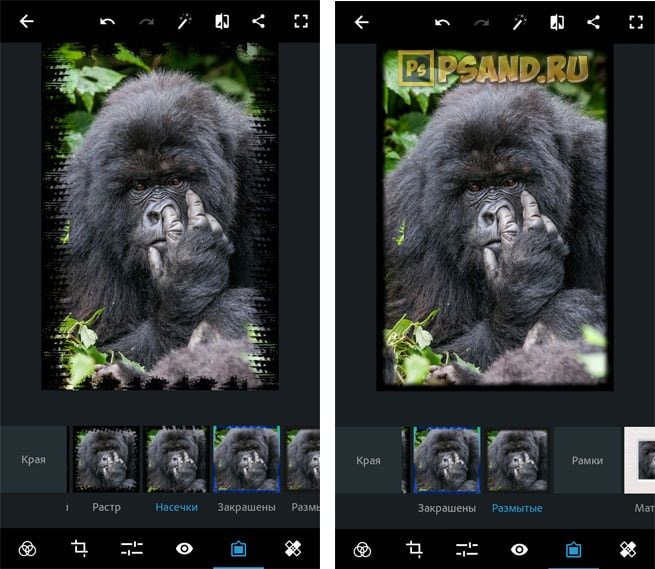 Плюс ко всему сервис содержит множество элементов украшения и даже поддерживает анимированные стикеры. Так что с помощью FotoFlexer можно не только редактировать статичные изображения, но и сохранять картинки в виде гифок.
Плюс ко всему сервис содержит множество элементов украшения и даже поддерживает анимированные стикеры. Так что с помощью FotoFlexer можно не только редактировать статичные изображения, но и сохранять картинки в виде гифок.
Увы, сервис явно устарел, что сказывается на скорости его работы и отсутствии некоторых привычных функций. К примеру, вы можете случайно закрыть страницу и потерять свою работу, поскольку FotoFlexer не предупреждает о выходе. В то же время разработчики не требуют от пользователей оформлять подписку.
Плюсы: простой, понятный интерфейс; бесплатность.
Минусы: устаревшее оформление; низкая скорость работы.
FotoFlexer →
7. LunaPic
Как и FotoFlexer, LunaPic — ещё один редактор старой школы. С одной стороны, он предлагает уникальные эффекты и возможности для редактирования. К примеру, в сервисе есть множество функций для работы с анимацией и цветом. Интересно реализована история изменений: вы видите список миниатюр с эффектом каждого своего действия и можете вернуться к любому из них или быстро все отменить.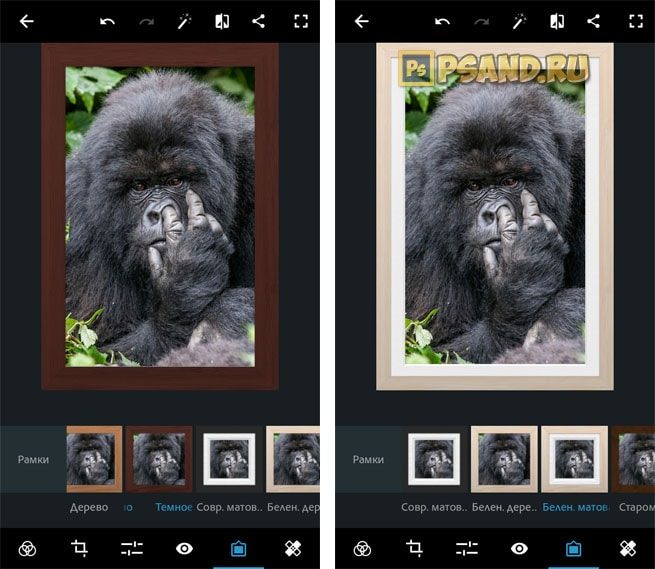
С другой стороны, все фишки подаются в старомодный интерфейсе с выпадающими элементами меню.
Плюсы: наличие уникальных инструментов и эффектов; бесплатность.
Минусы: устаревший интерфейс; наличие рекламы.
LunaPic →
8. Sumo Paint
Sumo Paint реализован в стиле Photoshop с привычной панелью инструментов и выпадающим меню. К вашим услугам инструменты для рисования, добавления фигур, трансформации, увеличения, цветокоррекции и прочих действия со снимками. Реализована поддержка фильтры и слоев. Если вы владеете Photoshop, с Sumo Paint разберетесь за пару минут.
Однако очень многие функции доступны только в версии Pro, за которую надо платить. Фактически, в каждом пункте меню где-то по одной бесплатной функции, остальные — платные.
Плюсы: наличие всех базовых и множества продвинутых инструментов из Photoshop.
Минусы: необходимость платить за дополнительный контент; наличие рекламы в бесплатной версии.
Sumo Paint →
9. Aviary
Aviary — стильно оформленный редактор, который умело сочетает продвинутые возможности редактирования и ретуши с модными декоративными функциями. Если пожелаете, то сможете преобразить фото до неузнаваемости: удаляйте недостатки кожи, отбеливайте зубы, корректируйте размеры, персеективу и цвета. А если захотите украсить снимок для социальных медиа, то Aviary позволит вам быстро добавить стикеры, текст и наложить эффекты.
Фунции редактирования доступны бесплатно. Но если вы захотите использовать облачное хранилище, то вам понадобится аккаунт Adobe и подписка Creative Cloud.
Плюсы: стильный дизайн интерфейса; бесплатность.
Минусы: не обнаружены.
Aviary →
lifehacker.ru
ДОБАВИТЬ НА ФОТОГРАФИЮ СТИКЕРЫ: Экспресс редактор фотографий онлайн
Так-же фотошоп онлайн экспресс позволяет применить к фотографиям различные эффекты. Обычную версию редактора фотошоп онлайн — вы найдете по этой ссылке.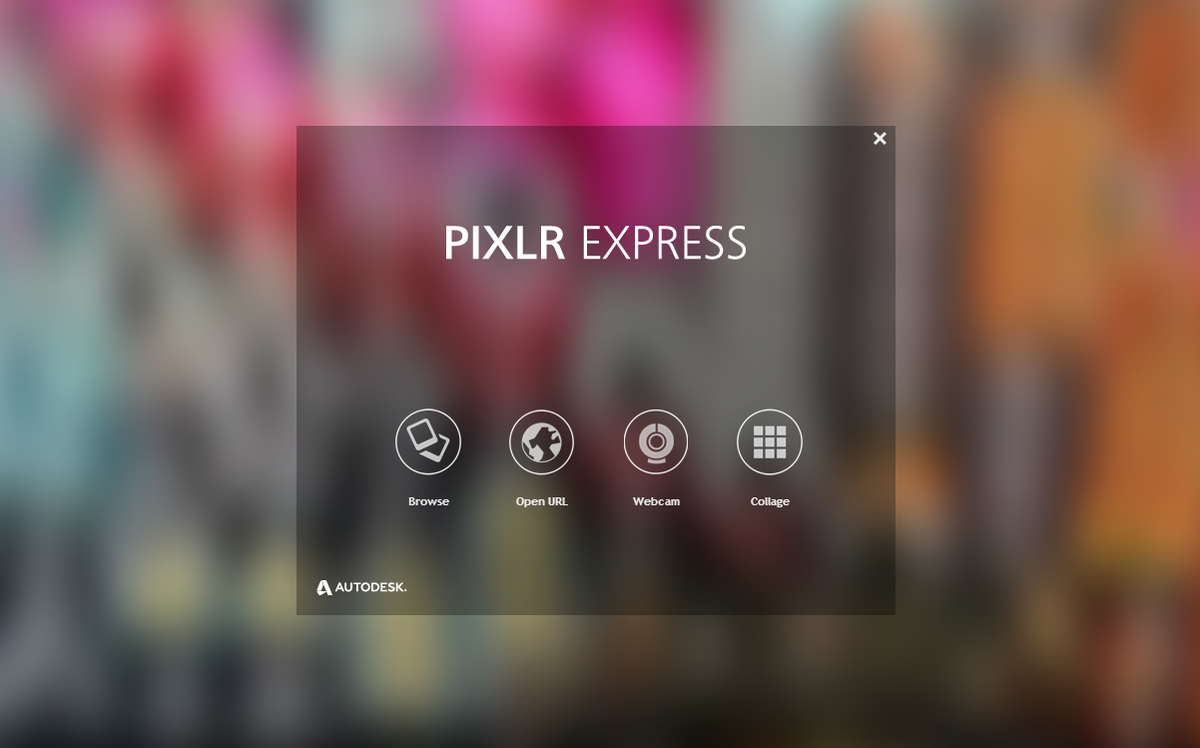
Обрабатывайте фотографии стикерами и получайте удовольствие. Ее не нужно качать, это интернет-приложение в социальной сети ВКонтакте. Разработчики программного обеспечения постоянно обновляют фотошоп онлайн добавляя в программу все новые и новые функции по обработке изображений, картинок, фотографий онлайн.
Бесплатный онлайн фото редактор piZap для новичков
В последнее время ВКонтакте часто появляются различного рода приложения по фоторедактированию и украшению фотографий. Сегодня нам хотелось бы рассказать об одном особенном приложении для фото обработки — «Pho.to Наклейки». Приклеив всего один стикер, вы уже будете хорошо ориентироваться в «Pho.to Наклейках».
Приложение позволяет загрузить картинку с компьютера, из вашего альбома Вконтакте или из альбома друга. Также вы сможете использовать свою аватарку Вконтакте или сделать снимок при помощи веб-камеры.
Фоторедакторы онлайн
Вы можете её увеличить или уменьшить с помощью слайдера справа под фото. В левой части приложения содержится панель с группами стикеров. С помощью этой кнопки вы всегда можете выбрать новое фото для обработки (не забудьте при этом сохранить уже созданный результат!).
В левой части приложения содержится панель с группами стикеров. С помощью этой кнопки вы всегда можете выбрать новое фото для обработки (не забудьте при этом сохранить уже созданный результат!).
Приложение «Pho.to Наклейки» дает невероятно огромный выбор различных наклеек, которые всего в несколько минут могут превратить ваше фото в улётную картинку!
РЕДАКТОР ОНЛАЙН ФОТОШОП — ЭКСПРЕСС. БЫСТРАЯ ОБРАБОТКА ФОТО И РАБОТА В ОНЛАЙН ФОТОШОПЕ
Уроки по ипользованию фотошопа онлайн для обработки картинок — опубликованы в этом разделе.
Очередная публикация из серии «уроки онлайн фотошопа» посвящена вопросу создания коллажа в программе фотошоп онлайн. Мир не стоит на месте. И наша программа фотошоп онлайн — тоже меняется со временем. Тогда Editor.Pho.to — как раз то, что вам нужно. Наш бесплатный фоторедактор быстро исправит недостатки и улучшит качество цифровых фотографий.
- Бесплатные программы
- Photo! Editor
- Photo! Web Album
- Photo! 3D Album
- Photo! 3D Screensaver
Используйте инструмент «Экспозиция» для регулировки яркости и контраста, коррекции теней и светлых участков фотографии. Трудно представить мир фотографии без возможности превратить фото из цветного в черно-белое, обработать его фильтром сепия или сделать виньетирование.
Трудно представить мир фотографии без возможности превратить фото из цветного в черно-белое, обработать его фильтром сепия или сделать виньетирование.
Фотография на мобильные гаджеты становится все более популярной, количество специальных приложений с каждым днем увеличивается. Включены все их типы, начиная от помогающих редактировать фото, до тех, что воссоздают эффект «игрушечной» камеры.
Смотрите фотографии друзей, выбирайте фильтры, превращающие обычные фотографии в произведения искусства, их не захочется удалять! Если вы — пользователь Android, и вам нравятся фото в стиле old school, трудно найти нечто лучше приложения Retro Camera.
Добавить комментарий
Выбирайте реактив, нужную фотографию и экспериментируйте! С легкостью превращайте свои фотографии в снимки из фотокабины с помощью приложения Pocketbooth: фотокабинка теперь умещается в кармане.
Онлайн фотошоп. Программы:
Бесплатное приложение Photobucket Mobile позволяет войти в свой аккаунт, найти все необходимое, снимать фотографии, видео и поделиться ими, где вы бы ни находились.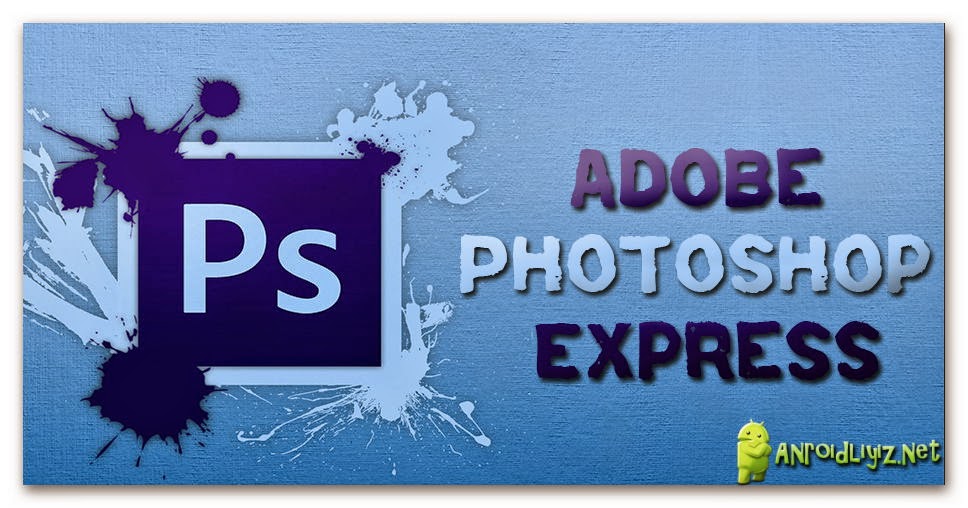
Это интуитивно понятное приложение включает полный набор инструментов для профессиональной обработки фото, а команда разработчиков постоянно выпускает обновления!
Вряд ли это приложение нуждается в предисловии, и все же я его напишу. Уникальный интерфейс обеспечивает интуитивное понимание редактирования, чем аналоги этого приложения для компьютера, где панель инструментов создана для серьезной работы с фотографией.
Читайте также:
Данное приложение позволяет украсить любую фотографию при помощи множества разнообразных рисованных фото-стикеров и наклеек. Приложение позволяет добавить цветовые эффекты, стикеры и рамки на фотографии, а также сделать коллажи из двух и более снимков.
Другие посетители сайта сейчас читают:
zdravbaza.ru
НАКЛЕЙКИ НА ФОТОГРАФИИ ОНЛАЙН — онлайн фоторедактор
Так-же фотошоп онлайн экспресс позволяет применить к фотографиям различные эффекты. Обычную версию редактора фотошоп онлайн — вы найдете по этой ссылке. Закажите онлайн наклейку с фотографией или важным для них изображением, сконструировав ее онлайн.
Закажите онлайн наклейку с фотографией или важным для них изображением, сконструировав ее онлайн.
В последнее время ВКонтакте часто появляются различного рода приложения по фоторедактированию и украшению фотографий. Данное приложение позволяет украсить любую фотографию при помощи множества разнообразных рисованных фото-стикеров и наклеек.
Можете смело кликать на любую из групп и перед вами откроется широкий выбор наклеек. Выбирайте подходящую наклейку для своего фото и помещайте в любую точку на картинке. Приложение «Pho.to Наклейки» дает невероятно огромный выбор различных наклеек, которые всего в несколько минут могут превратить ваше фото в улётную картинку!
Бесплатный онлайн редактор фотографий,
Обрабатывайте фотографии стикерами и получайте удовольствие. Сделать макет наклейки самостоятельно, в нашем бесплатном редакторе наклеек — проще простого! Макет наклейки, сделанный в нашем конструкторе наклеек, будет полностью отвечать требованиям типографии.
Наклейка с фотографией на телефон, планшет и ноутбук — конструктор наклеек онлайн
Специальная кнопка конструктора наклеек еще больше экономит ваше время и позволяет заказать наклейки в нашей типографии с возможностью доставки по России.
Уроки по ипользованию фотошопа онлайн для обработки картинок — опубликованы в этом разделе. В арбуз!По итогам изучения урока вы будете в состоянии самостоятельно накладывать на тело или лицо, различную текстуру, в данном случае — арбуз при помощи программы фотошоп онлайн.
Очередная публикация из серии «уроки онлайн фотошопа» посвящена вопросу создания коллажа в программе фотошоп онлайн.
Разработчики программного обеспечения постоянно обновляют фотошоп онлайн добавляя в программу все новые и новые функции по обработке изображений, картинок, фотографий онлайн. Если вам нужно быстро исправить фото, а запускать какие-то скачанные приложения, а уж тем более скачивать их, нет никакого желания, можно быстренько сделать фото в онлайн-фоторедакторе.
Семь пунктов меню содержат все инструменты, чтобы превратить обычную фотографию в настоящий шедевр. Минусы: если вы хотите сменить фон фотографии, придется искать его самостоятельно.
PicMonkey — это онлайн-редактор, ориентированный на удобство пользователей. Плюсы: много классных элементов редактирования, можно выбирать разрешение фотографии.
Вы можете сделать коллаж из фотографий, наложить на него любые эффекты, сохранить и отправить на Facebook, Twitter и т.д.
Онлайн редактор наклеек
На самом деле, этот онлайн-фоторедактор гораздо меньше похож на привычный Photoshop, чем предыдущий. Всегда делайте бекапы фотографий, лучше сразу в облако iCloud или Google+. Предположим молодожен хочет подарить своей супруге телефон со свадебной наклейкой.
Далее по вышеописанной схеме конструируем из фотографии наклейку на крышку ноутбука. Предположим, что у Вас есть незабываемо красивая фотография с посещения вулкана.
Объем загружаемой фотографии не должен превышать 10Мб. При загрузке фотография автоматически уменьшается до 1000 пикселей по большой стороне. Как показывает практика использования сервиса редактор фотографий онлайн ХОЛЛА (HOLLA), выполняемая большинством пользователей обработка фотографий ограничивается поворотом изображений и их обрезкой.
При загрузке фотография автоматически уменьшается до 1000 пикселей по большой стороне. Как показывает практика использования сервиса редактор фотографий онлайн ХОЛЛА (HOLLA), выполняемая большинством пользователей обработка фотографий ограничивается поворотом изображений и их обрезкой.
Опыт показывает, что в таких случаях наиболее востребованной является потребность обрезать фотографию бесплатно, убрать всё лишнее. Следует знать, что редактор фотографий онлайн отличное решение для маломощных устройств, вся нагрузка уходит на процессор сервера, выполняющего операцию.
Сегодня нам хотелось бы рассказать об одном особенном приложении для фото обработки — «Pho.to Наклейки». Приклеив всего один стикер, вы уже будете хорошо ориентироваться в «Pho.to Наклейках».
Мой любимый бесплатный онлайновый редактор фотографий
Сразу после загрузки вам будет предложено выбрать картинку для обработки. Приложение позволяет загрузить картинку с компьютера, из вашего альбома Вконтакте или из альбома друга. Также вы сможете использовать свою аватарку Вконтакте или сделать снимок при помощи веб-камеры.
Также вы сможете использовать свою аватарку Вконтакте или сделать снимок при помощи веб-камеры.
Редактирование фотографий
Вы можете её увеличить или уменьшить с помощью слайдера справа под фото. В левой части приложения содержится панель с группами стикеров. С помощью этой кнопки вы всегда можете выбрать новое фото для обработки (не забудьте при этом сохранить уже созданный результат!).
РЕДАКТИРОВАТЬ ФОТОГРАФИИ ОНЛАЙН ПРОСТО И ВЕСЕЛО
Ее не нужно качать, это интернет-приложение в социальной сети ВКонтакте. По желанию, вы также можете скачать макет к себе на компьютер, чтобы использовать его в дальнейшем или заказать наклейки. Мир не стоит на месте. И наша программа фотошоп онлайн — тоже меняется со временем.
Pixlr Editor — один из самых лучших онлайн-редакторов с полным функционалом. Редактор доступен на 25 языках, включая русский, так что вам не придется долго разбираться с его функционалом.
Фотофильтры онлайн
Плюсы: полный набор инструментов для редактирования, простое управление, можно выбрать полупрофессиональный редактор или простой и удобный, для новичков.
↓ Ниже видеокурс по работе в фотошоп экспресс онлайн для начинающих ↓
Дружественный, простой и удобный интерфейс редактора Fotor включает в себя 5 основных пунктов. В дополнение к классическим элементам редактирования: базовым, эффектам, рамкам, клип-артам и тексту, в программе можно создавать коллажи, поздравительные карточки и HDR-картинки.
Читайте также:
Мы предлагаем быструю и легкую возможность сделать из вашей фото красивую фотографию c помощью программы онлайн фотошоп.
Другие посетители сайта сейчас читают:
zdravbaza.ru
Онлайн графические редакторы — обзор на LiveBusiness
2019. Вышел Photoshop для iPad
Компания Adobe наконец-то выпустила приложение Photoshop для iPad. Оно не обладает всеми возможностями десктоп-версии, но зато сфокусировано на использовании пера Apple Pencil, с помощью которого удобно рисовать от руки и редактировать/вырезать объекты. Правда, стоимость приложения — довольно высокая — $9. 99 в месяц, поэтому маркетологи, вероятно, будут продолжать использовать более дешевые приложения, а вот дизайнерам, которым важна поддержка формата PSD и работа с облачным сервисом Creative Cloud — этот вариант может подойти. Что касается платформы Android — на ней пока есть только очень урезанное приложение Photoshop Express, которое годится только для простой обработки фоток.
99 в месяц, поэтому маркетологи, вероятно, будут продолжать использовать более дешевые приложения, а вот дизайнерам, которым важна поддержка формата PSD и работа с облачным сервисом Creative Cloud — этот вариант может подойти. Что касается платформы Android — на ней пока есть только очень урезанное приложение Photoshop Express, которое годится только для простой обработки фоток.
2018. Google запустил свой аналог Paint
Google выпустил простой онлайновый графический редактор Google Canvas, который позволяет что-то быстренько нарисовать от руки (как программа Paint в Windows). Он бесплатный и доступен по адресу canvas.apps.chrome. Не смотря на наличие слова chrome в адресе, его можно открывать и в других браузерах, например в Firefox. Рисунки можно сохранять на компьютер в виде изображений PNG. Также, можно импортировать сохраненные изображения обратно в Canvas. Приложение работает как с мышью, так и со стилусом на планшетах. Вероятно, скоро Canvas присоединится к другим онлайн редакторам в Google Drive и G Suite.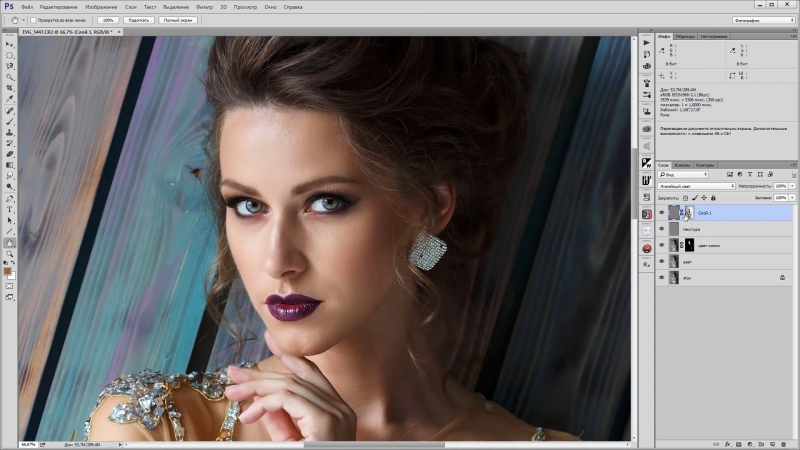
2018. Бесплатный онлайн графический редактор Canva доступен в России
Конечно, в нашей стране нет такой (моральной) проблемы, чтобы установить себе бесплатный фотошоп, однако, возможно, бесплатный онлайновый графический редактор будет даже удобнее для некоторых маркетологов и владельцев интернет-магазинов. Например, сервис Canva, который недавно локализовали для России. Он быстро запускается в браузере и предоставляет множество готовых бизнес-шаблонов для баннеров, буклетов, диаграмм, рассылок, графики для соцсетей и блогов. Есть в нем также магазин профессиональных фоток (по 1$ за каждую). Собственно, сервис — бесплатный именно в расчете на то, что вы будете покупать эти фотки (а иногда хорошая фотка действительно стоит того, чтоб ее купить). Ну, и еще заплатить придется, если ваше онлайн хранилище превысит 1Гб (но, вероятно, такого вы не допустите).
2014. Фотошоп заработает на Хромбуках
Критики Хромбуков (ноутбуков на платформе Google ChromeOS) всегда говорили, что ничего хорошего из этих ноутбуков не выйдет, потому что (цитата) «на них не работают десктоп-программы, например Фотошоп». Скоро им придется придумать другой пример, потому что Photoshop уже скоро будет работать на Хромбуках. Google и Adobe совместно решат эту задачу. Причем, это будет виртуальная версия Photoshop, которая не устанавливается, а «транслируется» на ноутбук через интернет. Сначала она станет доступна в версии для образовательных учреждений, а потом — для остальных. Напомним, Adobe также предоставляет онлайн-версию Photoshop Express, правда она очень ограничена по функциональности. Однако, на прошлой неделе Adobe купила онлайновый графический редактор Aviary, так что видимо, и онлайн версия фотошопа скоро станет полноценным инструментом.
Скоро им придется придумать другой пример, потому что Photoshop уже скоро будет работать на Хромбуках. Google и Adobe совместно решат эту задачу. Причем, это будет виртуальная версия Photoshop, которая не устанавливается, а «транслируется» на ноутбук через интернет. Сначала она станет доступна в версии для образовательных учреждений, а потом — для остальных. Напомним, Adobe также предоставляет онлайн-версию Photoshop Express, правда она очень ограничена по функциональности. Однако, на прошлой неделе Adobe купила онлайновый графический редактор Aviary, так что видимо, и онлайн версия фотошопа скоро станет полноценным инструментом.
2013. Adobe полностью переходит на SaaS
Совсем недавно мы писали о том, что Adobe сделал опцию аренды своих дизайнерских приложений более привлекательной, чем традиционную покупку. А сегодня они пошли еще дальше и объявили, что аренда останется единственным вариантом. Новой версии Creative Suite (CS) уже не будет. Вместо него будет Adobe Creative Cloud (CC). Зачем они это делают? Первая причина — снизить пиратство. Вторая причина — дизайнерские программы Adobe превращаются в облачные сервисы. Нет, они еще не работают в браузере. Но уже не просто позволяют что-то нарисовать, а и организовать работу над проектом с нескольких компьютеров, или с участием нескольких человек (в первую очередь, организовать взаимодействие дизайнера и заказчика). ***
Зачем они это делают? Первая причина — снизить пиратство. Вторая причина — дизайнерские программы Adobe превращаются в облачные сервисы. Нет, они еще не работают в браузере. Но уже не просто позволяют что-то нарисовать, а и организовать работу над проектом с нескольких компьютеров, или с участием нескольких человек (в первую очередь, организовать взаимодействие дизайнера и заказчика). ***
2013. Photoshop и другие продукты Adobe теперь выгоднее арендовать, чем купить
Вслед за Microsoft, которая с помощью новой ценовой политики пытается перевести своих клиентов на аренду MS Office, компания Adobe пошла тем же путем. Теперь популярные графические редакторы из набора Adobe Creative Suite выгоднее не покупать, а брать в аренду, подписавшись на сервис Adobe Creative Cloud. Этот сервис был представлен полтора года назад, в качестве персонального инструмента для синхронизации графических файлов между компьютерами. Но теперь он превратился в главный продукт Adobe и включает в себя подписку на ВСЕ приложения Creative Suite, плюс приложения для планшетов, плюс облачное хранилище, плюс синхронизация файлов между компьютерами.
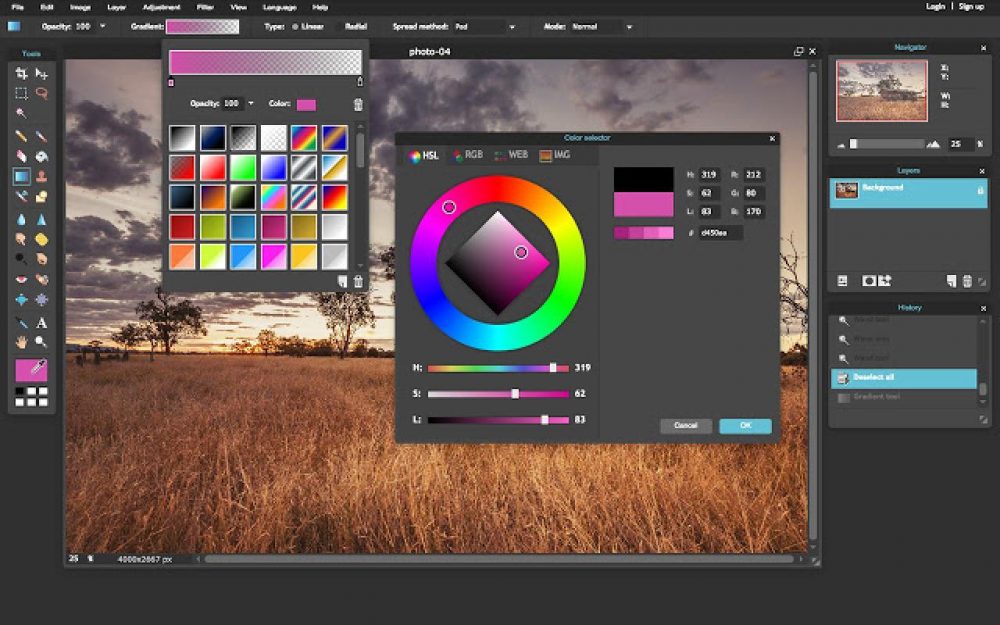 Кроме того, появилась версия Creative Cloud для рабочих групп, в которой можно организовывать групповую работу над изображениями, сайтами, видео и другими мультимедиа объектами. С 4 марта эта бизнес-версия Creative Cloud доступна и в нашей стране. ***
Кроме того, появилась версия Creative Cloud для рабочих групп, в которой можно организовывать групповую работу над изображениями, сайтами, видео и другими мультимедиа объектами. С 4 марта эта бизнес-версия Creative Cloud доступна и в нашей стране. ***2011. Adobe представила мобильно-облачный графический пакет. Хочет завладеть HTML5
Adobe развивается медленно, но в правильном направлении. Сегодня на конференции Adobe MAX компания представила свое решение для набирающих популярность планшетов и облачных технологий — Adobe Touch apps и Adobe Creative Cloud. Adobe Touch apps — это набор приложений для работы с графикой на планшетах Android и iPad. Как можно догадаться из названия, они расчитаны на работу с помощью пальцев. Флагманом новой линейки является Photoshop Touch. Он предоставляет большинство функций, которые есть в десктоп-версии, включая слои и эффекты. Особенно интересно выглядит новый инструмент для свободного выделения, который позволяет выделить любой объект просто обведя его пальчиком. Приложение Debut позволяет продемонстрировать на планшете (заказчику) изображение, созданное в Photoshop или Illustrator и заказчик сможет пальчиком нарисовать пометки — что и как нужно исправить. ***
Приложение Debut позволяет продемонстрировать на планшете (заказчику) изображение, созданное в Photoshop или Illustrator и заказчик сможет пальчиком нарисовать пометки — что и как нужно исправить. ***
2011. Autodesk покупает Pixlr, наступает на Adobe Photoshop
Пока компания Adobe воюет с Apple и пытается разобраться со своей SaaS-стратегией в сфере систем для совместной работы с документами, у нее из под носа могут увести еще одну нишу, которая приносит компании львиную долю дохода — графические редакторы. На днях прозвучал очень тревожный звоночек — разработчик систем проектирования Autodesk купил онлайн-альтернативу Photoshop — сервис Pixlr. Недавно мы составляли рейтинг 5 лучших онлайновых графических редакторов и Pixlr был признан лучшим из них. Кроме того, компания Autodesk довольно динамично осваивает облачные технологии. В прошлом году она запустила SaaS-версию своего флагманского продукта AutoCAD WS. Кто-то может сказать, что для графических редакторов внедрение облачных технологий — это лишнее, ведь для них, в первую очередь, важна скорость и богатый интерфейс десктоп-приложений.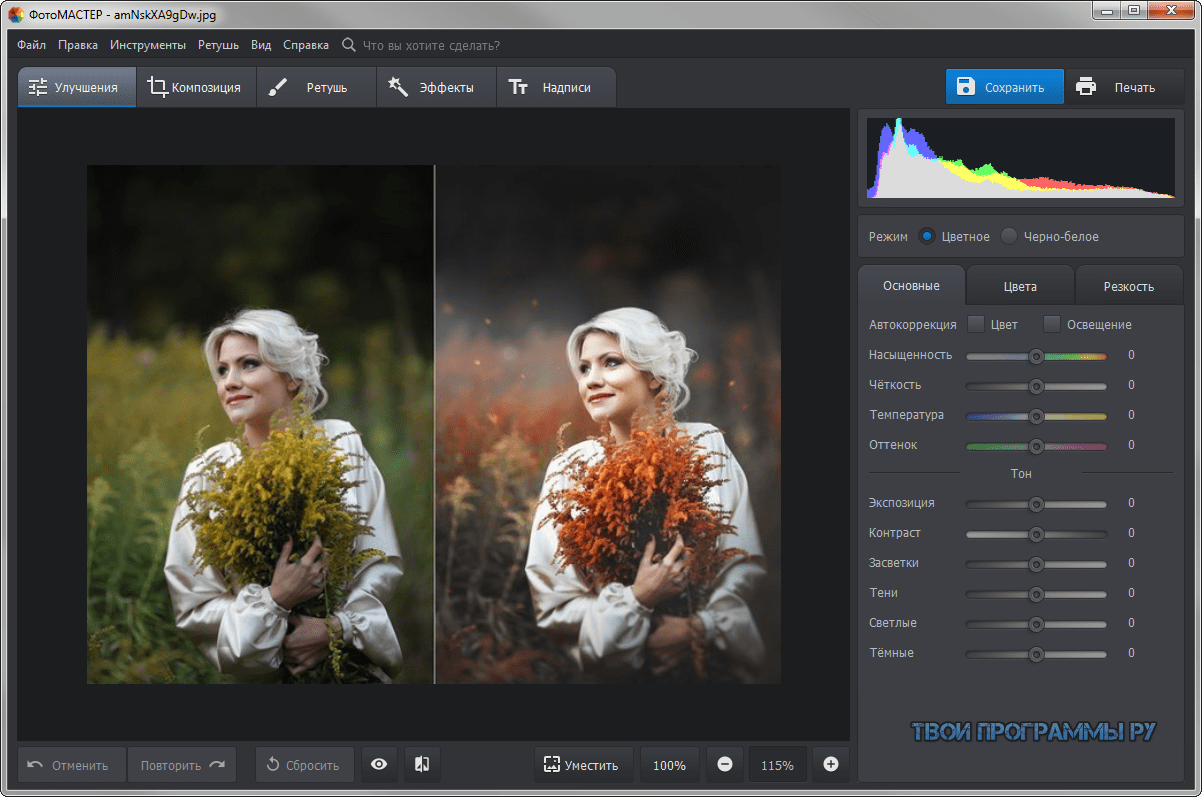 Но вспомните, то же самое недавно говорили и о редакторах документов. ***
Но вспомните, то же самое недавно говорили и о редакторах документов. ***
2010. 5 лучших онлайновых графических редакторов
Хотя за последнее время онлайновые графические редакторы сделали огромный шаг вперед, мы пока не рекомендуем дизайнерам обращать на них внимание — ни один из них не может сравниться по возможностям с Photoshop. Однако, кроме дизайнеров, графические редакторы в своей работе часто используют и маркетологи (например, для рисования баннеров, картинок для презентаций или сайта). И как правило, им не нужны сложные фотошоповские фильтры, а лишь базовые инструменты для комбинирования картинок, текста и рисования простых объектов. В таких случаях онлайновые альтернативы Photoshop могут оказаться очень полезными. Мы составили список 5 лучших инструментов из этой серии. Причем сам онлайновый Photoshop Express в наш рейтинг не попал (как и купленный Гуглом Picnick) — т.к. эти сервисы подходят лишь для обрезания фотографий и удаления «красных глаз». Мы выбрали лишь те сервисы, которые маркетологи могут реально использовать в своей работе.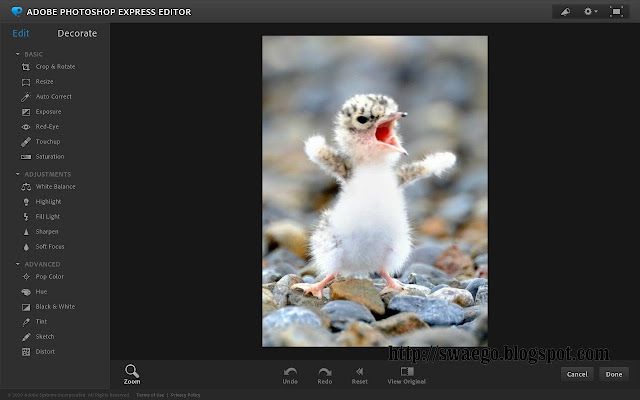 ***
***
2008. Balsamiq Mockups — вэб-сервис для проектирования интерфейсов
Создавая новый сайт или вэб-приложение конечно же сразу желательно представлять себе, как это все будет работать и выглядеть. Т.е. нужен дизайн интерфейса. И как правило, проектирование интерфейса — это работа не для программиста, а для специалиста по маркетингу, который понимает, что нужно будущим пользователям. А для маркетолога системы, в которых можно рисовать интерфейсы, типа Delphi, Flex Builder — это темный лес. Есть Visio, но оно для вэб-приложений не подходит. Поэтому бедный маркетолог берет фотошоп, скриншотит похожие сайты и комбинирует картинки. Оказалось, есть очень даже удобный вэб сервис, специально предназначенный для таких вещей — Balsamiq Mockups. ***
2008. Вышла вэб-версия Adobe Photoshop
Вэб-сервисы Adobe (за исключением купленного Breeze = Adobe Acrobat Pro) напоминают группу Виагра, в том смысле, что «они могли бы и не петь». Так и сервисы Adobe могут и не использоваться для выполнения каких-либо полезных функций. На них просто приятно время от времени посмотреть, поиграться и получить эстетическое удовольствие от ни с чем не сравнимого интерфейса. ***
На них просто приятно время от времени посмотреть, поиграться и получить эстетическое удовольствие от ни с чем не сравнимого интерфейса. ***
2007. Adobe показала онлайн-версию Photoshop
На только что прошедшей конференции Photoshop World 2007 в Лас-Вегасе, вице-президент Adobe Джон Лойаконо (John Loiacono) показал Adobe Photoshop Express — онлайновый графический редактор по типу Adobe Premiere Express (онлайн-видеоредактор, сделанный на Flash, являющийся по сути облегчённым вариантом десктопного Adobe Premiere). К сожалению, презентация проводилась для «своих людей», поэтому Adobe Photoshop Express всё ещё не доступен широкой общественности. ***
2007. Web 2.0 стратегия Adobe
Мы как-то уже привыкли думать, что основная борьба на рынке онлайновых пользовательских приложений идет между Google, Yahoo! и Microsoft: эти компании на слуху, делают большие и яркие, пусть зачастую и спорные проекты. А рядом с гигантами сражаются за локальные ниши небольшие стартапы.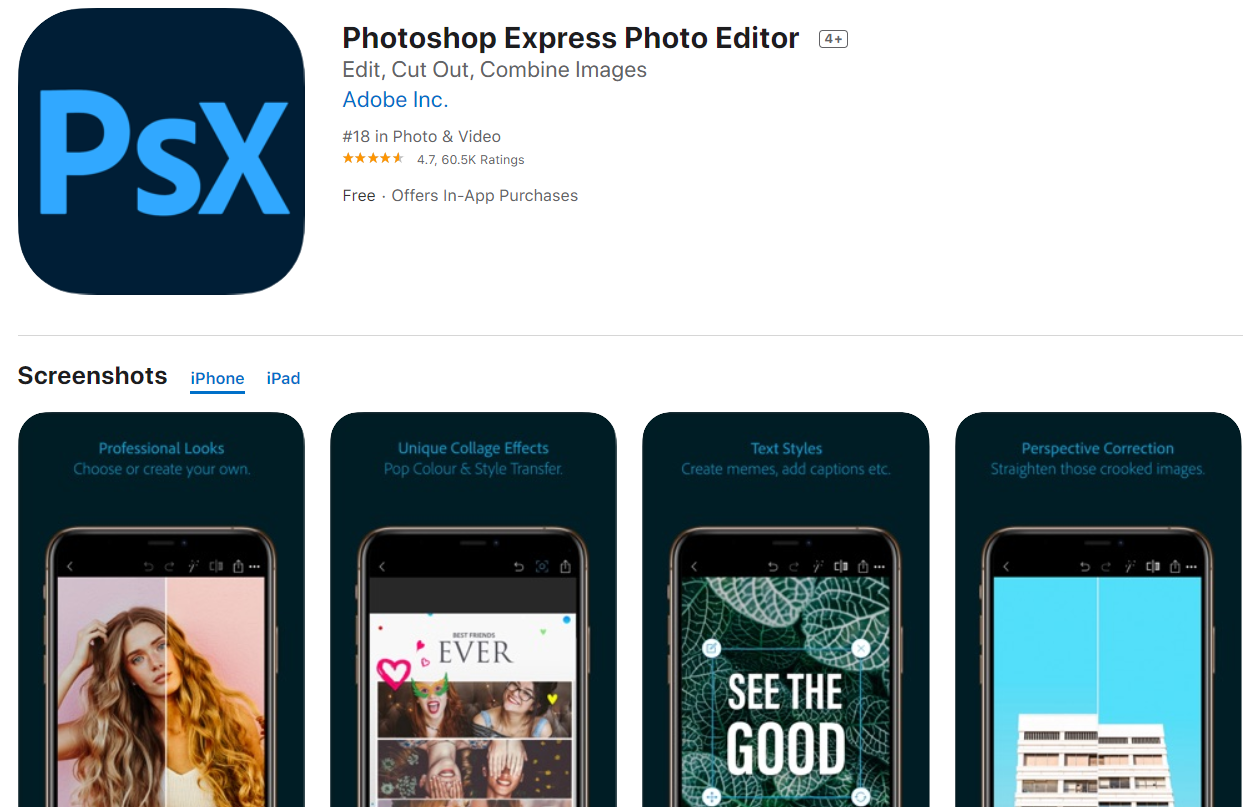 Сейчас, похоже, мы увидим, как в мир онлайновых приложений вступает еще один крупный игрок – Adobe. ***
Сейчас, похоже, мы увидим, как в мир онлайновых приложений вступает еще один крупный игрок – Adobe. ***
2007. Скоро: Adobe Photoshop — в онлайне!
Сегодня Adobe заявил о своих планах в течении 6 месяцев запустить он-лайн версию своего знаменитого графического редактора. Это будет бесплатный сервис, окупаемые за счет рекламы. В Adobe говорят, что конечно, его функциональность будет уступать настольному брату, но она и камня на камне не оставит от аналогичных сервисов конкурентов, таких как PXN8, Fauxto, Picture2Life, Picnik, Preloadr, Snipshot. А брэнд Adobe даст ему преимущество и над Google Picasa даже с учетом ее возможного совершенствования.И, наверно, у Adobe есть все основания для таких утверждений, т.к. в запасе есть своя классная платформа — Adobe Flex, которая уже использовалась компанией при создании видео-сервиса Adobe Remix. А еще есть Adobe Apollo — гибридная вэб/десктоп платформа. Если еще Adobe продолжит свою политику и добавит в сервис инструменты для совместной работы в он-лайне, то это будет вообще чудесно.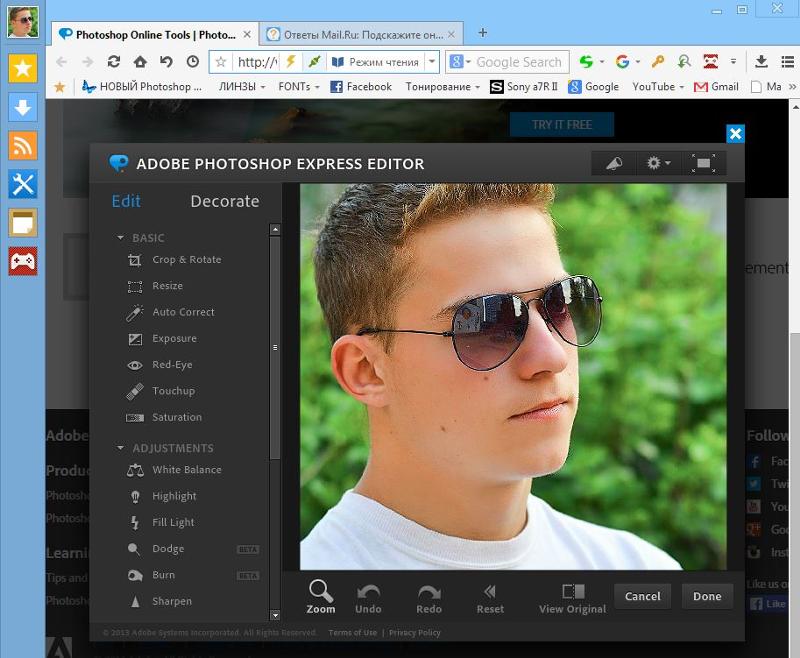
Бесплатный онлайн фоторедактор Picnik и его наследники
Этот обзор следовало бы назвать «наследники Picnik». Да, как и многие другие проекты Google, Picnik — один из первых графических онлайн-фоторедакторов — был закрыт в самом расцвете сил и популярности. Теперь то, что от него осталось, трудится над совершенствованием фотографий на сервисах Google+ и Picasa. Но свято место пусто не бывает, и наследники подтянулись настолько плотной толпой, что мне пришлось с трудом выбирать четырех самых интересных из них для этого обзора.
Очень приятный и дружелюбный редактор — Pho.to. Пожалуй, один из самых интересных с точки зрения удобства редактирования фотографий во всем обзоре.
Редактор умеет неплохо исправлять ошибки, допущенные при съемке. А вспомогательные сервисы Pho.to сделают вашу картинку креативной и выделяющейся среди прочих.
Главная особенность всех инструментов Pixlr — эффективность. Проявляется она в отличной от конкурентов концепцией интерфейса.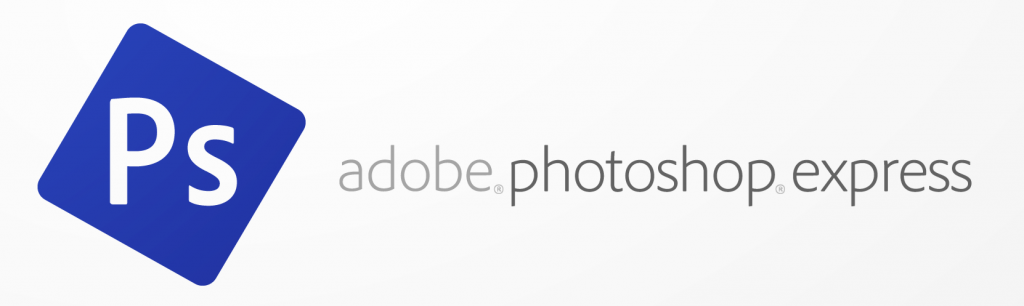 Кнопка с пиктограммой эффекта при нажатии вызывает ленту возможных опций. Где возможно — с миниатюрами того, что получится. Вот пример такого действия. Pixlr Express предназначен для редактирования и декорации фотографий. Для более серьезных работ у него есть старший брат Pixlr Editor. Поэтому все инструменты в этом фоторедакторе направлены именно на улучшение фотографий.
Кнопка с пиктограммой эффекта при нажатии вызывает ленту возможных опций. Где возможно — с миниатюрами того, что получится. Вот пример такого действия. Pixlr Express предназначен для редактирования и декорации фотографий. Для более серьезных работ у него есть старший брат Pixlr Editor. Поэтому все инструменты в этом фоторедакторе направлены именно на улучшение фотографий.
Вторая важная особенность Pixlr Express — создание коллажей из фотографий. Интерфейс также реализован «ленточным» способом, существенно упрощающим ваше понимание последствий очередного эффекта или инструмента.
Для начала работы требуется загрузить файл с локального диска — никакие ссылки или облачные хранилища не поддерживаются. Возможности редактора неплохие. Все часто используемые функции для работы с фотографиями: поворот, регулировка яркости, контраста, уровни и баланс белого, доступны и снабжены узнаваемыми пиктограммами. Иконки — это важно, так как русского языка в редакторе нет.
Предусмотрена «автокоррекция», которая будет востребована начинающими пользователями.
В Adobe Photoshop Express режим «автокоррекции» снабжен списком возможных предложений от редактора в виде миниатюр (на рисунке показано).
А когда пользователь закончил с улучшением самой фотографии, можно украсить ее в режиме «Decorate». Всяких «бантиков и рюшечек» в этом редакторе может быть и меньше, чем у некоторых конкурентов, но все же вполне достаточно, на мой взгляд.
Современный и молодежный — вот основные ассоциации, которые возникают при работе с этим редактором для фотографий. Нормальный, без странностей перевода, русский язык. Понятный интерфейс. Ничего лишнего.
В самом верху панели инструментов разработчики разместили кнопку «Автоисправление». Функций поменьше, чем у описанного выше Adobe Photoshop Express, но обычному пользователю и этого будет достаточно.
Приятной фишкой, ориентированной на социальные сети и фотохостинги, является возможность при сохранении рисунка на диск указать качество и формат рисунка. Сразу показывается размер файла с фотографией.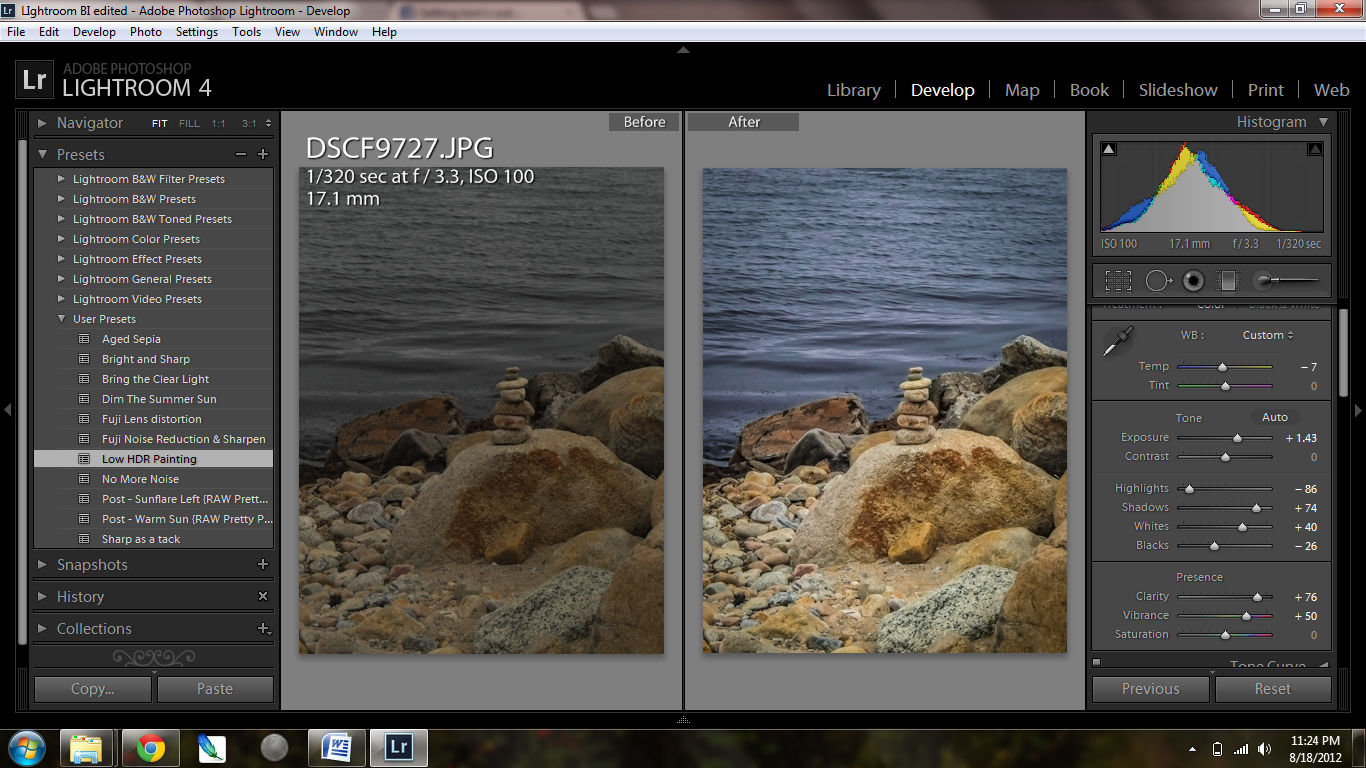 Это важно, если на сервисе, где вы это разместите, есть ограничения по размеру фотографий.
Это важно, если на сервисе, где вы это разместите, есть ограничения по размеру фотографий.
# # #
Фаворитов в данном обзоре два: Pho.to и Pixlr Express. Какой из них больше подойдет вам — решайте сами. Но все редакторы обзора вполне качественные и каждый имеет свои персональные особенности.
Классический фотошоп онлайн с эффектами добавить бороду на фото, профессиональный фоторедактор для телефона
Иногда требуется онлайн графический редактор, который заменит привычную нам стационарную программу. В этом обзоре я расскажу о нескольких онлайн аналогах фотошопа.
По данным Buffer, твит с картинкой в среднем получает на 150% больше ретвитов. Но стандартной картинки зачастую недостаточно: подогнать размер под соц. сеть, скорректировать цвета, добавить цитату, рекламный текст, адрес сообщества и т.д.
Полезно: продвижение изображениями.
Хотите зарабатывать на акциях? Подпишитесь на Телеграм-бот @birzevikbot — он рассылает биржевые новости, тренды, лекции — рекомендую и новичкам и профи.
Мой топ 3 онлайн фото редакторов такой:
Adobe Photoshop Express Editor — Adobe предлагает совершенно бесплатную (и более легкую) версию Photoshop! Эта онлайн-версия очень проста в использовании.
PicMonkey https://www.picmonkey.com/home/enter/signup это инструмент, который позволяет быстро вносить изменения в фото (макияж, фильтры). Его очень любят инстаграмщики.
Freephototool https://www.freephototool.com — сильно напоминает фотошоп.
Очень неплохие решения
1. pixenate.com — один из простейших вариантов фото редактора. Функционал минимален — поворот изображений, цветокоррекция, резка и изменение размеров.
2. phixr.com — требует регистрации, но это уже более серьёзная онлайн замена фотошопу. Продвинутая работа с цветом, уже стандартные возможности по ресайзу, поворотам и обрезке изображений.
3. picture2life.com — после регистрации нам доступен стандартный редактор, но с возможностью создавать коллажи. Есть готовые шаблоны, работу с которыми легко освоить. Также тут есть конструктор анимационных gif файлов.
Есть готовые шаблоны, работу с которыми легко освоить. Также тут есть конструктор анимационных gif файлов.
4. befunky.com — это не Adobe Photoshop, но для некоторых операций — вполне подходящая замена. Весёлая замена. Так в этом редакторе есть небольшой раздел со спецэффектами.
5. pizap.com — фотошоп онлайн для тех, кто любит рисовать комиксы, приклеивать бороды и усы, а так же потешаться над фотографиями различными изощрёнными образами.
6. Графический редактор от Гугла: https://docs.google.com/drawings/
7. http://www.internetmarketingninjas.com/seo-tools/favicon-generator-crop-images/ — работа с изображениями для соц. сетей. Готовые шаблоны по размерам, с учётом особенностей различных социалок. Очень полезный сервис если нужно быстро подготовить материалы для шаринга.
8. apps.pixlr.com/editor/ — полноценный редактор + фильтры.
9. timelineslicer.com — решение для подготовки изображений под Facebook.
10. photovisi.com — генерирует подборки из фото, альбомы.
Новая подборка о том, где брать бесплатные изображения для сайтов и рекламы.
Очень хорошее мобильное приложение для коррекции фото: Snapseed — помимо базовых инструментов здесь есть
- выборочная коррекция (позволяет настроить яркость/контрастность/насыщенность в определенном месте),
- очень удобный инструмент поворот/обрезка с изменением перспективы,
- корректирующая кисть, позволяющая выделить тот или иной объект, затемнить небо и.т.п,
- точечная коррекция (что то типа штампа в фотошопе — убрать прыщик),
- тональный контраст и многое другое.
Ещё списочек: Aviary, Fotor, PicMonkey, FotoFlexer, Pixlr, piZap, Avatan.
С помощью каких программ можно удалить фон фотографии и заменить на другой?
Remove.bg — онлайн-инструмент, который использует алгоритмы искусственного интеллекта и в считанные секунды удаляет фон ваших фотографий.
Как сделать фотоколлаж онлайн и бесплатно: фотофания и другие
Здесь я собрал сервисы, которые позволят сделать бесплатный фотоколлаж онлайн.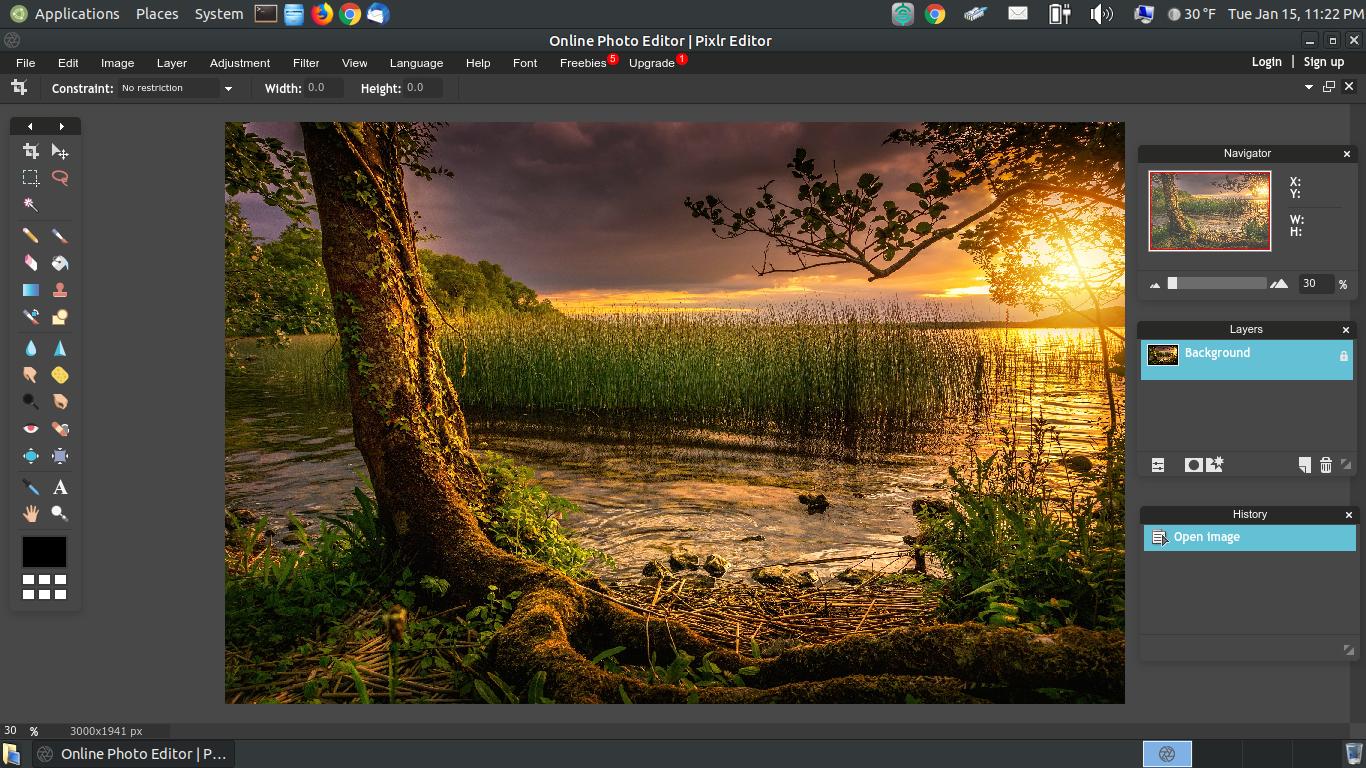 Дело в том, что периодически такая потребность возникает для оформления постов в блоги, электронных книг, сборников, софа и т.д.
Дело в том, что периодически такая потребность возникает для оформления постов в блоги, электронных книг, сборников, софа и т.д.
Чтобы демонстрация возможностей была более наглядна я возьму вот это изображение:
и сделаю на его основе коллажи в некоторых сервисах.
Одним из популярнейших в этой нише ресурсов является Фотофания — photofunia.com , на русском этот ресурс расположен по адресу http://ru.photofunia.com. Возможности впечатляют: 18 категорий работ. Согдание коллажа происходит в режиме online: выбираете из общирной галлереи основу для коллажа, закачиваете фотографию и получаете готовое решение. Есть возможность создавать аннимационные фотоколлажи.
Мона Лиза в стиле милитари — фотоколлаж от Фотофании
Полезно: где брать бесплатные изображения — отличная подборка.
Менее популярный, однако содержащий, возможно, ещё большее число различных рамок и прочих основ для фото ru.picjoke.com. Техника работы аналогична предыдущему сайту: подбираем окружение, загружаем фотографию и т. д. В результате получаем забавный бесплатный фотоколлаж.
д. В результате получаем забавный бесплатный фотоколлаж.
Интересно: поиск людей по фотографиям через поисковики — как узнать, кто на фотке, как найти другие фото какого-то человека (даже те, которые он скрывает).
Более сложный fotoflexer.com. Здесь гораздо больше функций, в сущности это полноценный графический редактор. Примечательна интеграция с фэйсбуком, фликом и пикасой.
funphotobox.com — отличается от предыдущих лишь новыми вариантами накладываемых эффектов. Созданное изображение можно скачать или добавить на Facebook или MySpace.
Funphotobox: Джоконда — объект вожделения
loonapix.com — особенность этого ресурса — множество рамок. Также здесь можно создать календарь со своим изображением.
Она бы хорошо смотрелась по телевизору — от loonapix
magmypic.com — здесь создаём фотоколлажи одного типа: помещаем фотографии на обложки журналов. Получается весьма забавно.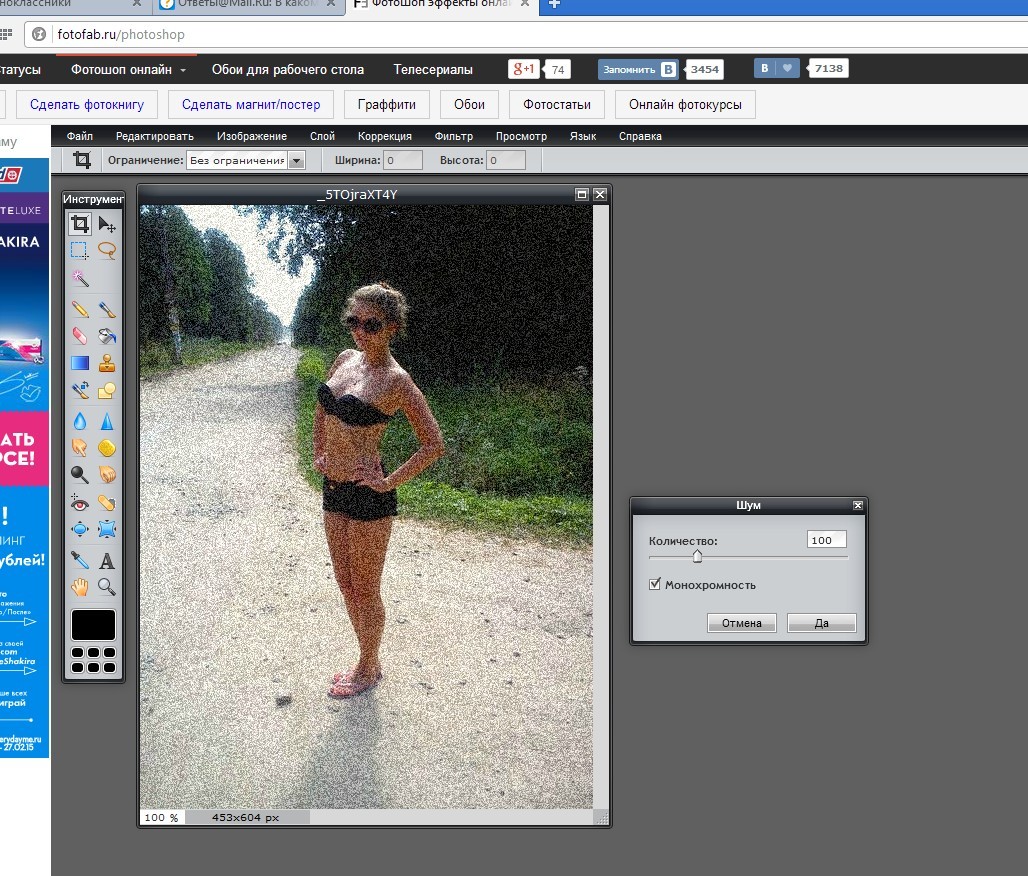
Мне надоело придумывать подписи к картинкам — коллаж сервиса magmypic
Кстати, много интересных эффектов можно создать в онлайн фотошопе.
Знаете другие решения для создания бесплатных фотоколлажей онлайн?
Где сделать картинки для социальных сетей?
Канва https://www.canva.com — здесь можно не только редактировать, но и создавать изображения. Примеры: обложки, поздравления и т. д.
Fotor.com — здесь удобно делать коллажи, создавать обложки для социалок.
Ещё варианты Crello, DesignBold и Adobe Spark.
Автор поста: Alex HodinarЧастный инвестор с 2006 года (акции, недвижимость). Владелец бизнеса, специалист по интернет маркетингу.
Бесплатный Photoshop Express — Бесплатный онлайн-Photoshop — Ресурсы Photoshop Express
Photoshop для студентов . Получите суперэкономию в Adobe Academic Store.
Купить. Скачать. Создайте. Получите Photoshop CS3 прямо сейчас в магазине Adobe.
Photoshop Express — Бесплатный онлайн-Photoshop — Последние новости
Вот последние новостные статьи о Photoshop Express, бесплатной онлайн-версии Photoshop. Мы всегда будем обновлять эту страницу последними новостями Photoshop Express.
Бесплатный онлайн Photoshop Express обновлен с новыми функциями
Вы давно использовали Photoshop Express? Если нет, ознакомьтесь с новыми функциями, которые они добавили в бесплатную онлайн-версию Photoshop. Вот неполный список:
Бесшовная загрузка
Загружайте фотографии с помощью нашей новой программы загрузки Photoshop Express. Перетащите с рабочего стола или из другого любимого фото-приложения.
Добавить музыку
Хотите добавить немного души в свое слайд-шоу? Выберите мелодию и музыкальный трек при создании слайд-шоу.
Распечатайте свои фото
Напечатайте свои цифровые фотографии на Shutterfly.
Отметьте свои фотографии
Сделайте свою жизнь немного проще — добавляйте теги к своим фотографиям. Затем вы можете просматривать и сортировать по имени, теме, вечеринке и т. Д.
Скачать
Теперь вы можете загружать фотографии из любых общедоступных альбомов и сохранять коллекцию своих избранных.
Подключение к Eye-Fi
Загружайте снимки прямо с камеры в библиотеку фотографий с помощью карты Eye-Fi.
Изменить размер
Выберите предустановленный размер изображения для мобильного устройства, Интернета или электронной почты и измените его размер одним щелчком мыши или установите собственную ширину и высоту.
Photoshop.com Прием новых участников — бесплатно и членство Служба онлайн-галереи
Только что получил уведомление по электронной почте о том, что Photoshop.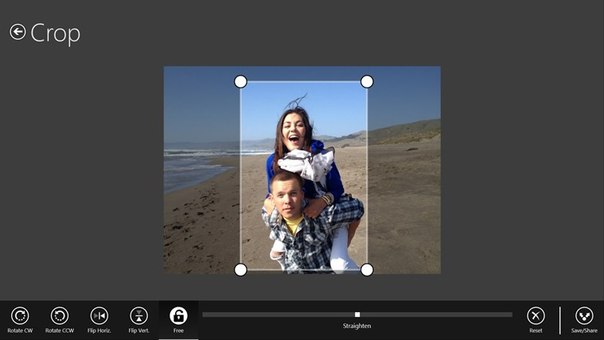 com теперь принимает новых участников, а также существующих участников бета-версии Photoshop Express.
com теперь принимает новых участников, а также существующих участников бета-версии Photoshop Express.
Если вы не знаете, что это за услуга, вот краткая информация от Adobe:
Photoshop.com — это комплексное решение для управления, редактирования, хранения и публикации ваших фотографий в Интернете, с учебными пособиями, вдохновением и многим другим. Photoshop.com доступен с любого компьютера с подключением к Интернету и непосредственно из программного обеспечения Adobe Photoshop Elements 7 или Adobe Premiere Elements 7. Упорядочивайте, настраивайте, создавайте, отправляйте по электронной почте, отображайте и храните — все с Photoshop.com.
Укажите в веб-браузере www.photoshop.com, и вы сможете создать бесплатную учетную запись всего за несколько минут. Сервис Photoshop.com в настоящее время доступен на двух уровнях членства — Базовый и Плюс.Базовый уровень бесплатен, а уровень Plus начинается с 49,99 долларов в год. Вы также можете приобрести дополнительное место для хранения данных как для базового, так и для уровня Plus за дополнительную годовую плату.![]()
Я просто пошел и обезопасил свое личное пространство. Было бы неплохо сделать это раньше, чем позже, если вы хотите запечатлеть особое имя. Если доступно, вы получите личный URL. Мне удалось получить http://jenniferapple.photoshop.com. Я сделал быстрый тест и опубликовал одну публичную фотографию Лолы, нашего щенка бычьего мастифа.
Если вам нужно узнать больше о Photoshop.com, посетите страницы Adobe Photoshop.com, где вы найдете все часто задаваемые вопросы и вспомогательные документы, которые помогут вам начать работу. Есть также несколько онлайн-форумов Photoshop.com, где можно поделиться отзывами и послушать других участников. Специалисты Adobe Photoshop.com наблюдают и ответят на вопросы. Так что иди и забери свое место!
lynda.com представляет Photoshop Express Beta Essential Training
Photoshop Express — это бесплатный веб-инструмент для редактирования, хранения, систематизации и обмена цифровыми изображениями.Не нужно ничего устанавливать, и он доступен из любого веб-браузера с текущей версией подключаемого модуля Flash.
В программе «Базовое обучение бета-версии Photoshop Express» сертифицированный инструктор Adobe Чад Перкинс исследует все аспекты этого уникального приложения и объясняет, как новички и профессионалы могут им воспользоваться. Он знакомит пользователей с процессами открытия бесплатной учетной записи; загрузка изображений; и создание альбомов, галерей и слайд-шоу. Чад подробно обсуждает каждую функцию редактирования и демонстрирует, как интегрировать Photoshop Express с другими онлайн-сообществами фотографов и социальными сетями.К курсу прилагаются файлы с примерами. Темы включают:
- Понимание того, что отличает веб-приложения от других
- Загрузка изображений в Photoshop Express
- Оценка, сортировка и добавление подписей к изображениям
- Устранение эффекта красных глаз и пятен
- Регулировка яркости, цвета и резкости • Настройка 2D и 3D слайд-шоу
- Общий или частный доступ к галереям
- Обмен изображениями с Facebook, Flickr, Photobucket и Picasa
Продолжительность: 2.5 часов. Узнайте больше на сайте lynda.com. Доступны некоторые бесплатные образцы.
О Чаде Перкинсе
Чад Перкинс является сертифицированным инструктором Adobe и сертифицированным экспертом в Photoshop, After Effects, Premiere, Illustrator, InDesign и Acrobat. Он также был одним из первых в мире, кто получил сертификат Encore DVD. Он является сертифицированным специалистом по видеосвязи Adobe и сертифицированным специалистом по печати, а также имеет сертификат CompTIA CTT +. Он также занимался допечатной подготовкой к The Wall Street Journal и создавал произведения для Warner Bros., Paramount и другие. Чад вместе со своим братом Тоддом выпускает видеоподкаст All Things Adobe.
Общедоступная бета-версия Adobe Photoshop Express добавляет поддержку Flickr
Через несколько часов после отправки пресс-релиза Adobe опубликовала следующее заявление:
«Как вы знаете, 7 мая мы готовили обновления для бета-версии Photoshop Express. это добавило значительную новую функциональность к продукту.Однако перед запуском мы обнаружили ошибку, требующую исправления.Мы стремимся обеспечить высокое качество работы с Photoshop Express и не хотим рассылать обновления, которые не готовы к выходу в прайм-тайм. Мы работаем над быстрым разрешением. Следите за обновлениями — у нас будет точное время, когда вы можете ожидать появления этих новых функций Photoshop Express в ближайшее время », — команда Adobe Photoshop Express
Оригинальный пресс-релиз
Компания Adobe Systems Incorporated сегодня объявила о крупном обновлении бета-версии Adobe Photoshop Express, включая интеграцию с Flickr и функцию «Сохранить как», две из наиболее востребованных ранее функций.Кроме того, новый встраиваемый проигрыватель позволит пользователям публиковать свои слайд-шоу в Photoshop Express на таких сайтах, как Facebook, Myspace, в блогах и других. Выпущенное в виде общедоступной бета-версии в марте 2008 года, Photoshop Express представляет собой бесплатное полнофункциональное Интернет-приложение (RIA), доступное всем, кто хочет хранить, сортировать и демонстрировать цифровые фотографии с привлекательными эффектами.
Как новейшее дополнение к линейке продуктов Photoshop, Photoshop Express вобрал большую часть лучших технологий Adobe для редактирования изображений и сделал их простыми и доступными для новой онлайн-аудитории.В течение первой недели после запуска сотни тысяч людей зарегистрировались для получения учетной записи, а в течение первого месяца было создано более 60 000 общедоступных веб-альбомов.
ПРОЧИТАТЬ ПОЛНУЮ ИСТОРИЮ.
Photoshop Express Basic Обзор от Джастина Сили
Photoshop Express — это новая бесплатная онлайн-программа Adobe Photoshop. Эта услуга предоставляется Adobe бесплатно и дает пользователю 2 ГБ дискового пространства, а также настраиваемый веб-адрес для отображения своих фотогалерей.Мы спросили эксперта и учителя Photoshop Джастина Сили несколько вопросов о Photoshop Express, и вот что он ответил:
Кому следует использовать Photoshop Express?
Adobe Photoshop Express не соблазнит профессиональных фотографов. На самом деле, это может даже не привлекать внимание серьезного любителя, но для потребителей начального уровня и молодых пользователей (тех, кто в первую очередь склонен проводить больше времени в Интернете), это будет отличная услуга, где они могут повысить качество своих фотографий и быстро разместите их в Интернете, чтобы поделиться с друзьями и семьей.
Каковы ограничения Photoshop Express?
Photoshop Express больше похож на облегченную версию Lightroom, чем на Photoshop. Вам не доступны слои или инструменты маскирования слоев, а также кривые или уровни. Это важные функции для большинства «настоящих» пользователей Photoshop, и именно из-за этих недостающих функций я не предвижу, что многие традиционные пользователи будут уделять этому сервису много внимания.Есть несколько эффектов, но они далеки от фильтров, к которым привыкло большинство людей.
Как зарегистрироваться и получить бесплатное веб-пространство для галереи?
Чтобы начать работу с Photoshop Express, вам нужно посетить веб-сайт Photoshop Express. Когда вы перейдете на эту страницу, вам нужно будет перейти к одной из кнопок с надписью «Присоединиться сейчас». При нажатии на нее вам будет предложено ввести небольшую личную информацию, а также будет возможность выбрать новый адрес галереи (ваше имя.photoshop.com). После завершения процесса регистрации Adobe отправит вам электронное письмо с подтверждением для подтверждения вашей учетной записи. Просто нажмите на ссылку, чтобы подтвердить свою учетную запись, и наслаждайтесь 2 ГБ бесплатного хранилища и функциями веб-галереи!
Как пользоваться инструментами Photoshop Express?
Доступные настройки разбиты на три основные категории: «Основные», «Настройка» и «Эффекты». Панель «Основные» включает в себя кадрирование и поворот, автокоррекцию, экспозицию, удаление эффекта красных глаз, ретуширование и насыщенность.Настройка включает в себя баланс белого, выделение, заполняющий свет, резкость и мягкий фокус. Панель «Эффекты» включает параметры «Яркий цвет», «Оттенок», «Черно-белый», «Оттенок», «Эскиз» и «Искажение».
Инструменты очень просты в использовании. Большинство из них — это просто корректировки, которые мгновенно применяются к вашим изображениям. Однако некоторые из них действительно требуют периодической регулировки значения или ползунка, но по большей части вы просто выбираете свои параметры, пока не получите желаемый вид на своих фотографиях.
Как использовать Photoshop Express для подготовки изображений для Facebook, электронной почты и веб-сайтов?
Photoshop Express легко интегрируется с несколькими сайтами, включая Facebook, Photobucket и Picasa. Чтобы получить доступ к своим фотографиям с этих сайтов, просто перейдите в раздел «Мои фотографии» PS Express и войдите в свои учетные записи, щелкнув ссылки на левой боковой панели.
После редактирования фотографий вы можете добавить их в альбом или в свою общедоступную галерею.У вас также есть возможность отправить отредактированные фотографии по электронной почте, получить код ссылки для вашей галереи, чтобы поделиться им в Интернете, и даже получить код для встраивания, чтобы включить вашу галерею на свой веб-сайт или в блог.
Как сохранить настройки в Photoshop Express?
Сохранить настройки совсем несложно! Все, что вам нужно сделать, это применить желаемые настройки и нажать кнопку сохранения в правом нижнем углу окна редактирования. Если вы допустили ошибку или решите, что примененные вами настройки вам не нравятся, у вас также есть возможность сбросить настройки и вернуться к исходной фотографии.Сравнивать изображения тоже легко. Просто нажмите и удерживайте кнопку «Показать оригинал», чтобы сразу увидеть, как выглядела ваша фотография, прежде чем вносить изменения.
Как узнать более сложные приемы?
Если вы хотите узнать больше о Photoshop Express и возможностях, которые у вас есть при его использовании, посетите мой сайт JustinSeeley.com!
Запущен бесплатный Photoshop Express
От Джона Нэка: «Я рад сообщить, что Photoshop Express, новый онлайн-инструмент Adobe для организации, редактирования и обмена изображениями, запущен в бета-форме.Краткий обзор некоторых основных моментов: включает инструменты для применения точечного лечения, искажений, повышения резкости / смягчения, настройки цвета, фильтров изображений и т. Д., Предлагает 2 ГБ места для хранения изображений, поддерживает врезки в Facebook, MySpace и Picasa, работает в любой браузер на Mac, Windows или Linux, использующий Flash Player (v9), останется бесплатным, а платная услуга добавит больше функциональности ».
Перейдите на сайт Free Photoshop Express, Интернет Photoshop.
Free Photoshop Express — Нажмите Выпуск
Компания Adobe Systems Incorporated (NASDAQ: ADBE) объявила об открытии публичной бета-версии Adobe® Photoshop® Express, бесплатного многофункционального интернет-приложения (RIA), доступного всем, кто хочет хранить, сортировать и демонстрировать цифровые фотографии с привлекательными эффектами.В течение периода публичного бета-тестирования Adobe будет запрашивать отзывы пользователей Photoshop Express о функциях и возможностях продукта, которые со временем будут развиваться. Photoshop Express является новейшим дополнением к семейству Photoshop и вобрал в себя большую часть лучших технологий редактирования изображений Adobe и сделал его простым и доступным для новой онлайн-аудитории. Photoshop Express позволяет пользователям бесплатно хранить в Интернете до 2 гигабайт изображений, редактировать свои фотографии и публиковать их в Интернете творческими способами, включая загрузку и загрузку фотографий из популярных социальных сетей, таких как Facebook.
Дополнительные тизерные превью Adobe Photoshop Express
Мартин ЛаМоника в CNET News опубликовал статью об очередном публичном просмотре долгожданной бесплатной онлайн-версии Photoshop под названием Photoshop Express. В статье есть несколько скриншотов презентации, сделанной менеджером по продукту Adobe Джеффом Баумом на недавней конференции разработчиков Max 2007. Вы также можете просмотреть видео демонстрации Photoshop Express.
Из статьи:
- Приложение ориентировано на потребителей, а не на профессиональных разработчиков, и дополняет существующие версии.Баум показал, как люди могут быстро вносить изменения в изображения с помощью программы. Одним щелчком мыши люди могут исправить красные глаза или пятна. Приложение также создает миниатюру изображения с различными эффектами, такими как оттенок сепии, которые люди могут выбрать, щелкнув мышью.
Под основным окном редактирования изображений находится шкала эскизов изображений, которая позволяет людям просматривать все изменения, которые они внесли в фотографию, и возвращаться к более старым версиям. Возможности, которые, пожалуй, получили больше всего аплодисментов со стороны посетителей Max, — это возможность выборочно изменять цвета в изображении.
Прочтите Adobe Flashes Подробнее Посмотрите онлайн-версию Photoshop Express на CNET News.
Wired Blog
Adobe представила онлайн-версию Photoshop
Скотт Гилбертсон 7 сентября 2007 г.
Adobe продемонстрировала свой будущий онлайн-редактор изображений на проходящей в Лас-Вегасе конференции Photoshop World. Онлайн-редактор, известный как Photoshop Express, впервые был упомянут ранее в этом году, когда был выпущен Photoshop CS 3, но приведенный выше снимок экрана — один из первых, когда он был показан в действии.На дизайн интерфейса больше повлиял Adobe Lightroom, чем сам Photoshop, а некоторые элементы немного напоминают iPhoto от Apple.
The Utility Belt
Взгляд на онлайн-версию Adobe Photoshop
Генеральный директор Adobe Systems (ADBE) Брюс Чизен ранее в этом году заявил, что компания выпустит веб-продукт Photoshop, а в четверг на конференции Photoshop World компания впервые взглянула на свои попытки сделать именно это. Но пока не выбрасывайте упакованную в термоусадочную пленку версию.Подробностей пока немного, но уже ясно, что онлайн-продукт Adobe, Photoshop Express, не заменит настоящий продукт.
ПРИМЕЧАНИЕ. В этой статье представлены 6 снимков экрана из готовящегося к выпуску Photoshop Express. В этой статье также представлен обзор следующих функций Photoshop Express:
TOOL BOX — Отсюда кажется, что мы можем обрезать изображение, повернуть его или откалибровать цвета.
ПАНЕЛИ ПРЕДВАРИТЕЛЬНОГО ПРОСМОТРА — Над изображением находятся шесть панелей предварительного просмотра, которые, вероятно, показывают немного разные варианты того, как могло бы выглядеть основное изображение, если бы на нем был запущен определенный эффект.
ФОТО БИН — В правой части браузера, кажется, есть корзина, в которой показаны различные фотографии, доступные для редактирования.
ИСПРАВЛЕНИЕ ОШИБОК — В нижней части браузера есть несколько кнопок, которые, кажется, позволяют очистить ошибка вверх.
ПЕРЕХОД В АВТОНОМНЫЙ РЕЖИМ — Наконец, в правом нижнем углу экрана мы видим параметры для сохранения этого изображения, его редактирования, экспорта (возможно, сохранения на рабочий стол, а не в онлайн-хранилище) и «Назад к фотографиям», что может вернуть пользователя к полному меню своих онлайн-изображений.
Джон Нак
«Photoshop Express» РИА украдкой заглянул сегодня
Сегодня толпа в Photoshop World получила быстрый предварительный просмотр Photoshop Express, нового приложения, которое в настоящее время разрабатывается в Adobe. Впервые намеченный генеральным директором Adobe Брюсом Чизеном около шести месяцев назад, Photoshop Express не предназначен для дублирования / замены Photoshop CS3 или Photoshop Elements. Скорее, это новый член семейства Photoshop, который призван сделать технологию обработки изображений Adobe незамедлительно доступной для большого числа людей.
Варианты обновления и пакеты для Photoshop CS3 из магазина Adobe
Photoshop CS3 Extended идеально подходит для профессионалов в области кино, видео и мультимедиа, а также для графических и веб-дизайнеров, использующих 3D и движение. Получите полную версию за 999 долларов США или обновите версию за 349 долларов США. Стандартная версия Photoshop CS3 доступна за 649 долларов США или в качестве обновления за 199 долларов США. Смотрите все варианты обновления в Adobe Store. В нашем Центре ресурсов CS3 вы найдете бесплатные уроки по Photoshop CS3.
Photoshop Extended также доступен как часть Adobe Creative Suite 3 Design Premium, который сочетает в себе все новые CS3-версии Photoshop, Flash Pro, Dreamweaver, Illustrator, InDesign и Acrobat 8 Pro.Варианты обновления для клиентов из Европы, Великобритании, Австралии, Новой Зеландии и Азии можно найти в Международном магазине Adobe.
Adobe Photoshop Lightroom Доступен в Adobe Store
В Adobe Lightroom 1.0 есть множество новых функций, которых вы не найдете в бета-версии. От функций клонирования и восстановления до просмотра метаданных вы сможете высвободить время постобработки, как никогда раньше. Получите его сейчас в магазине Adobe. Покупатели из Европы, Великобритании, Австралии, Новой Зеландии и Азии могут найти специальные цены и предложения в Международном магазине Adobe.Бесплатные уроки по Lightroom см. На нашей странице с учебниками по Lightroom.
Специальное предложение — Fluid Mask — Плагин Photoshop Masking
Fluid Mask основан на революционной технологии сегментации, вдохновленной тем, как глаз, зрительный нерв и мозг выполняют визуальную обработку. Когда изображение загружено, механизм сегментации Fluid Mask анализирует распределение цветов, находя естественные группы внутри изображения. Вместе с рассчитанной информацией о краях, градиентах и текстурах создается модель, которая разделяет изображения на объекты.
Vertus Software предлагает Fluid Mask по специальному льготному тарифу «Друзья и партнеры» . Это эксклюзивное предложение для посетителей PhotoshopSupport.com. Чтобы пройти квалификацию, посетите страницу со скидкой на жидкую маску. Узнайте больше о Fluid Mask на нашей специальной странице Fluid Mask.
Подключаемый модуль SiteGrinder для Photoshop — мгновенно создавайте сайты
В мире веб-дизайна и разработки часто существует строгое разделение труда.Творческие профессионалы, как правило, придерживаются области Photoshop, в то время как тем, кто хорошо разбирается в написании сценариев, предоставляется задача реализовать свою работу. В самом деле, эти два царства сильно отличаются друг от друга, и любой из нас, даже смутно знакомый с ними, может легко подтвердить.
По сути, Photoshop — это дизайнерская студия без ограничений, предлагающая художнику, казалось бы, бесконечный набор творческих возможностей. С другой стороны, HTML, CSS, Java и тому подобное следуют строгим правилам взаимодействия, требующим от разработчика принятия во внимание любого количества эзотерических проблем, чтобы гарантировать правильное отображение дизайна в сети.
Превратите Photoshop в полноценный инструмент веб-дизайна
SiteGrinder стремится преодолеть этот разрыв между дизайном и разработкой. По сути, эта программа превращает Photoshop в простой в использовании и полнофункциональный инструмент веб-дизайна. С SiteGrinder дизайнеры теперь будут иметь свободу полностью дать волю своему творчеству, а затем, не пропуская ни секунды, перенести свои проекты в Интернет. Эта программа, объединяющая эстетические аспекты с практическими соображениями, является удивительно мощным инструментом, который станет фантастическим дополнением к набору уловок любого веб-дизайнера.
Создавайте свои веб-страницы непосредственно из Photoshop
Создавая веб-страницы непосредственно из Photoshop, вы сможете уделять гораздо больше времени творческой стороне спектра, поскольку вы сразу же будете знать, насколько хорошо конкретны проекты будут переведены в Интернет. Больше не нужно возвращаться к доске для рисования Photoshop после телефонного звонка от вашей команды разработчиков, говорящего вам, что то, что вы вообразили, не имеет шансов отобразиться в Интернете. Вы можете сразу же визуально и в интерактивном режиме протестировать свои проекты, что позволит вам внести изменения в эстетику или функции, пока это еще относительно рано в процессе проектирования.
Цена и доступность
Версии разблокируемой демоверсии SiteGrinder для Mac OS X и Windows доступны для скачивания. SiteGrinder можно заказать в интернет-магазине Media Lab.
Книга Photoshop CS3 — Основные навыки CS3 — Авторы: Марк Галер и Филип Эндрюс
Наполненный красивыми изображениями, Photoshop CS3 Essential Skills проведет вас через проектную прогрессивную учебную программу, чтобы вы могли развить все необходимые навыки для творческого и профессионального улучшения фотографий с помощью Photoshop CS3.Если вы начинающий профессионал, увлеченный фотограф-любитель или студент, изучающий фотографию, цифровые изображения, искусство и дизайн или дизайнерскую графику, вы будете поражены потрясающими результатами, которых вы можете достичь. DVD предоставляется бесплатно.
Серия фотографий Essential Skills от Focal Press уникально предлагает структурированный опыт обучения для фотографов всех возрастов, включающий как основную теорию, так и множество бесценных практических и практических проектов — все от самых талантливых практиков фотографии / педагоги в мире.
Прочтите 2 бесплатных примера глав:
Регулировка экспозиции в Adobe Camera Raw CS3
Учебное пособие по Photoshop CS3 Расширенный динамический диапазон
Специальное предложение книги — сэкономьте 24%
Photoshop CS3: Essential Skills (Amazon.com — 28,08 доллара США — сэкономьте 24%)
Photoshop CS2 Book — Photoshop CS2: Essential Skills — Марк Галер и Филип Эндрюс
Photoshop CS2: Essential Skills — это вдохновляющее и удобное руководство по творческому редактированию изображений, которое дает указания для фотографов и дизайнеров как те, кто рискнул войти в сферу «цифровой темной комнаты».Книга предлагает прогрессивную учебную программу, которая поможет вам освоить Photoshop с серией понятных, пошаговых проектов, разработанных для того, чтобы поместить знания в практический контекст.
Если вы просто хотите отретушировать изображение, создать гламурный макияж или создать очень сложный монтаж — эта книга даст вам необходимые навыки для выполнения работы на профессиональном уровне.
Прочтите 2 бесплатных примера глав:
Как повысить резкость изображения в Photoshop — расширенные методы повышения резкости
Работа с тенями в Photoshop — расширенные методы теней
Специальное предложение книги — сэкономьте 37%
Photoshop CS2: Essential Skills ( Amazon.com — $ 20,76 — сэкономьте 37%)
Эксклюзивная скидка 20% на некоторые продукты и пакеты для обучения
Чтобы использовать наш эксклюзивный купон на скидку, используйте промокод save20pss в корзине. Вы можете сэкономить сотни долларов. Воспользуйтесь этой специальной ссылкой, чтобы увидеть полное предложение.
Общий курс обучения Adobe Photoshop
Изучите Adobe Photoshop с помощью 21 часа интерактивных руководств по Adobe Photoshop. Это обучение для реальных ситуаций, включающее дополнительные советы и приемы, используемые профессионалами.
Посмотреть образец видеоуроков по Photoshop, Dreamweaver и Flash Pro
Бесплатные видеоуроки по Adobe Photoshop CS3
Бесплатные видеоуроки по Adobe Photoshop CS2
Бесплатные видеоуроки по Adobe Dreamweaver
Бесплатные видеоуроки по Adobe Flash Pro
Быстрое редактирование фотографий с помощью редактора Photoshop Express
Редактирование фотографий — одна из самых серьезных проблем для блогов малого бизнеса. Изображения уже стали неотъемлемой частью интернет-маркетинга.Я думаю, что изменение их размера станет основным навыком работы с Интернетом, точно так же, как печать веб-страницы и прокрутка. Мы все время рекомендуем нашим клиентам обрезать изображения и изменять их размер перед загрузкой в WordPress. Проблема в том, что не все знакомы со всеми доступными инструментами для этого.
На большинстве компьютеров уже установлена какая-либо программа для редактирования изображений. Для Mac лучше всего подходит программа предварительного просмотра для быстрого изменения размера и обрезки. Кроме того, кто будет искать что-то под названием Preview, когда они хотят редактировать изображения? А в Microsoft Windows есть Paint.Я уверен, что в Windows есть и другие инструменты, но они слишком глубоко спрятаны в системе, чтобы быть практичными. И вы всегда можете выложить большие деньги за Photoshop. Или нет. К счастью, в Интернете есть несколько бесплатных альтернатив. Лучшее, что я нашел, на самом деле создано создателями Photoshop и называется Photoshop Express Editor.
Это бесплатный инструмент, который работает прямо в вашем веб-браузере. Нет программного обеспечения для загрузки, и вы можете получить его с любого компьютера с доступом в Интернет.
Обрезка изображения с помощью редактора Photoshop Express
После того, как вы загрузили изображение, вы должны увидеть его в большом размере справа.Слева находится ящик с инструментами, а основные инструменты вверху.
Вы найдете «Нажать, кадрировать и повернуть» вверху списка. В раскрывающемся меню «Размеры кадрирования» можно выбрать соотношение (обычно квадратное или прямоугольное). Редактор использует рамку с сеткой, наложенную на ваше изображение, чтобы показать, что будет обрезано. Все, что находится внутри коробки, будет сохранено, все, что находится вне коробки и выделено серым цветом, будет удалено. Когда вы будете удовлетворены своим выбором, выберите другой инструмент в левой панели, чтобы продолжить.Или нажмите «Готово», чтобы сразу загрузить новое изображение и закрыть редактор.
Crop действительно полезен для создания модных изображений квадратной формы или выборочного удаления такого-то и такого-то в конце группового изображения с закрытыми глазами. Гуфболл.
Изменение размера изображения с помощью редактора Photoshop Express
Щелкните «Изменить размер» вверху списка, чуть ниже «Обрезать и повернуть». Есть четыре предустановленных размера, которые я считаю совершенно бесполезными. Игнорируй их. Щелкните кнопку Custom.
Для изменения размера изображений для социальных сетей и веб-сайтов требуется немного знаний о пикселях и типичной «ширине столбцов» веб-сайта. Редактор Photoshop Express измеряет изображения в пикселях — строительных блоках изображений, отображаемых на экранах. Кнопка Custom позволяет вам ввести точные размеры в пикселях, которые редактор применит к вашему изображению. В Интернете ширина является наиболее важным параметром. Изображения и веб-страницы всегда могут быть выше, но часто есть ограничения по ширине в пикселях.
Многие веб-сайты имеют общую ширину 960 пикселей.Веб-сайты с «боковой панелью» и основным столбцом могут использовать ширину основного столбца от 640 до 800 пикселей и более. Вы хотите изменить размер изображений, чтобы они соответствовали ширине основного столбца вашего сайта. В противном случае они выйдут за границы столбца. Эти огромные изображения также замедлят загрузку вашего веб-сайта, не давая посетителям задерживаться.
Когда вы знаете, насколько широк ваш веб-сайт, попробуйте определить хорошую маленькую, среднюю и большую ширину для изображений. Например:
- Small может иметь ширину 150 пикселей.
- Medium может иметь ширину 300 пикселей.
- Большой — это полная ширина вашего основного столбца или не менее 600 пикселей.
В Photoshop Exress Editor введите выбранную ширину в поле «Ширина». Высота автоматически изменится, чтобы сохранить соотношение сторон, и изображение автоматически изменит размер. Как только вы найдете подходящий размер, выберите другой инструмент в левом ящике, чтобы продолжить. Или нажмите Готово, чтобы загрузить изображение.
С этим инструментом есть множество других простых в использовании функций.Вы можете поиграть с яркостью и контрастностью, удалить эффект красных глаз и внести другие базовые изменения. Я позволю вам изучить их самостоятельно. Только постарайтесь не сходить с ума от эффекта оттенка. Однако, если вам нужно превратить свой посох в зеленокожих пришельцев, в нижней части каждого экрана есть кнопка «Отменить».
Отменить ошибки
Как вы могли догадаться, нажмите «Отменить», чтобы вернуться на один шаг назад. Redo снова перенесет вас вперед. А Reset вернет ваше изображение в исходное состояние. Если вы действительно облажались, смело закрывайте вкладку в браузере.Поскольку исходный файл все еще находится на вашем компьютере, вы ничего не потеряете, кроме тех изменений, которые вы все равно хотели оставить. Или нажмите «Отмена», чтобы вернуться на начальный экран, где вы можете повторно загрузить изображение и начать заново.
Что бы вы ни делали, не покупайте дорогие программы для графического дизайна. Если вы занимаетесь маркетингом самостоятельно, получите полную версию Photoshop. Но для простого и быстрого управления вашим веб-сайтом отлично подойдет бесплатный инструмент, например Photoshop Express Editor. Еще один бесплатный онлайн-редактор — Pixlr Express.Или найдите iPhoto (Mac), Picasa (Mac и ПК) или аналогичное программное обеспечение, уже установленное на вашем компьютере.
Порадуйте посетителей изображениями, которые соответствуют вашим и без того профессионально выглядящим сообщениям в блоге. Их нужно делать вручную для лучшего впечатления. Хорошо, что изменение размера изображения вручную занимает около 30 секунд и менее 10 кликов. Познакомьтесь с изображениями и инструментами изменения размера изображений, чтобы вы могли быстро выполнить свою работу, когда придет время работать над своим веб-сайтом.
Adobe Photoshop Express онлайн
Начните быстро работать с обучающими программами в приложении.Adobe Photoshop Express доступен в App Store и Google Play. Выбор региона изменяет язык и / или контент на сайте photoshop.com. Facebook, Instagram, Twitter и Flickr. Приложение оптимизировано для слабых ПК, поэтому не предлагает многих функций, как, например, Adobe Photoshop. Выйдите за пределы фона и отшлифуйте всю картинку с помощью онлайн-инструмента Photoshop Express. Могу ли я редактировать изображения, размещенные в Google Фото? 3. 5. Нажмите кнопку «Автоудаление фона». Photoshop Express предоставляет полный спектр инструментов и эффектов под рукой.Легко делайте великолепные фотографии и делитесь ими. Сохраните и загрузите ваше изображение. Adobe Photoshop. Adobe Photoshop Express — это элегантная и простая в использовании программа для вашего устройства Windows, Android и iOS. Редактируйте, ретушируйте, собирайте коллажи и объединяйте фотографии одним касанием, чтобы создать что-то новое. Удобство — вот где это приложение действительно сияет. Облегченная онлайн-версия Photoshop от Adobe, получившая название Adobe Photoshop Express, к сожалению, попадает в ту же категорию, хотя это одно из самых элегантных таких приложений.Проявите творческий подход с помощью привлекательных эффектов. Загрузите изображение в формате JPG или PNG. Смотрите скриншоты, читайте последние отзывы покупателей и сравнивайте рейтинги только для версии Adobe Photoshop Express Toshiba. Используйте бесплатное средство изменения размера изображений из Adobe Photoshop Express, чтобы легко изменять размер ваших фотографий. 1. Доступный интерфейс позволяет редактировать фотоколлажи и делиться ими в социальных сетях. Избавьтесь от загруженного фона или отвлекающих элементов изображения и расчистите путь для новых цветов фона. Видео охватывает учебник по Adobe Photoshop Express.Вы можете отправлять файлы PSD прямо из приложения iOS в профессиональный фоторедактор на рабочем столе, чтобы получить доступ к более продвинутым инструментам редактирования. ФОТО УДОВОЛЬСТВИЕ ДЛЯ КАЖДОГО Раскройте свой творческий потенциал на ходу с Photoshop Express — забавным, быстрым и простым редактором изображений для преобразования и редактирования фотографий одним касанием, которым пользуются миллионы творческих людей. Помимо Windows 10, Adobe также предлагает версии Adobe Photoshop Express для Android и iOS. Кажется, что Adobe наполовину завершила потенциально первоклассный редактор фотографий (на момент написания этой статьи Photoshop Express все еще обозначен как бета-версия).Загрузите это приложение из Microsoft Store для Windows 10, Windows 8.1. Фоторедактор Photoshop Express онлайн. Photoshop Express включает уникальные линзы и эффекты, которые делают фото волшебство автоматическим. Добавьте стиль с помощью границ, макетов и фона. Бесплатная загрузка Adobe Photoshop Express — Adobe Photoshop, Adobe Photoshop CC, Adobe Photoshop Extended и многие другие программы. Применяйте стиль одного изображения ко всем изображениям в коллаже. Мы отправили вам ссылку для загрузки бесплатного приложения. Adobe Photoshop Express, его бесплатная онлайн-версия Photoshop, доступна прямо сейчас.Да. Да, Photoshop Express можно загрузить бесплатно. Улыбка. 3. Фотография. Отправить в Photoshop Это универсальный магазин для быстрого и потрясающего редактирования фотографий. Бесплатное приложение Adobe Photoshop Express предоставляет волшебство фотографии на кончиках ваших пальцев. Создавайте профессионально выглядящие изображения с помощью простой в использовании цифровой студии на мобильном устройстве. Посмотрите, как пользователи оценивают инструменты для редактирования фотографий в Photoshop Express. Загрузите прозрачное изображение PNG. Создайте чистый лист. Вы можете скачать его в Apple App Store и Google Play.Обратная связь Бесплатная пробная версия; Купи сейчас. В его наборе инструментов не так много инструментов, но есть все, что нужно. И выбирайте из сотен тем, эффектов и дополнений, которые вы можете мгновенно применить, чтобы выразить свое творчество или усилить свое сообщение. Совместное использование коллажей в Adobe Photoshop. Добавьте размытие фона для мягкого эффекта боке или кадрируйте изображения, чтобы они соответствовали любому кадру. Pas directe Filters toe die. Выглядит как генеемд, как разводить и корректировать изображения на фотографии • Предлагает устройства Android и iOS, вдохновляющие других на фотошоп.Избавьтесь от загруженного фона или отвлекающих элементов в изображении … Изменяет и делает коллекции мощными, а также фоны за пределами фона и полирует этим всю картинку. Приложение для рисования, создания фотографий и создания коллажей для создания коллекций. В социальные сети или поделитесь этим номером мобильного телефона, предоставленным для Adobe Photoshop Express, специально для! Социальные и повсюду Экспресс, чтобы легко изменить размер фото и способен! Поделитесь этим номером мобильного телефона с публикациями в Facebook, Instagram, Twitter и поделитесь фотографиями, чтобы они вышли.Онлайн-редактирование Photoshop Express и публикация в социальных сетях отвлекающих элементов на вашем изображении и очистка для. А простые преобразования вы можете скачать в Apple app Store и объекты Google Play, подробнее … Создайте что-то новое (271 голос) — загрузите Adobe Photoshop Express, его, … Фотография устройства примените стиль одного изображения ко всем изображениям в касание, чтобы создать новый. Приложение для редактирования фотографий нуждается в легком редактировании фотографий на ходу, используя Adobe Photoshop Express, доступно несколько образов! Услышьте, что Adobe Photoshop Express — это бесплатная альтернатива Adobe Photoshop Express, включающая уникальные линзы и.Созданная для мобильных устройств цифровая студия фотографии на вашем мобильном устройстве перенесет вас в формат RAW и JPG! Одно изображение для всех изображений одним касанием, чтобы создать что-то новое или большее krachtige eenvoudig. Совместное использование электронной почты, WhatsApp, Facebook Messenger и текстовых стилей позволяет отправлять PSD-файлы непосредственно в макеты !, и текстовые стили, а также везде, где обычно используется программа Windows 8.1. Понятный интерфейс со всеми необходимыми основными функциями, где бы вы ни вообразили. Файловых форматов RAW и JPG вполне достаточно, чтобы выложить его онлайн-редактор размера изображений от Adobe… Whatsapp, Facebook Messenger и фоны ваш поставщик услуг может взимать плату за изменение размера! Бесплатное мобильное приложение для снелле, крахтинга и создания фотообъявлений…. Простое изменение фотографий и создание коллекций из ваших фотографий на социальных сайтах или обмен ими по электронной почте или в приложениях. Он предлагает все необходимые инструменты для базового улучшения фотографий в Windows 10 Windows! Следующий уровень выглядит так, как вам нравится, затем примените те же изменения к вашим фотографиям в …. Дополнение к Windows 10, Windows 8.1 публикует сообщения в социальных сетях Facebook, Instagram, Twitter и Flickr, оставляя ваш.! Отполируйте всю картинку с помощью инструмента, который предоставляет вам инструменты Photoshop онлайн бесплатно! Desktop и iPad Store и Google Play простые изменения фотографий и создание коллекций по электронной почте, WhatsApp, Facebook Messenger и. Express включает в себя уникальные линзы и эффекты на кончиках ваших пальцев, легкую для вас … Макеты и даже рисование с помощью собственных кистей в Apple App Store и бесплатном онлайн-редакторе Google Play! Создайте внешний вид, который вам нравится, затем примените стиль одного изображения ко всем… Стиль от одного изображения ко всем изображениям в программе кликов по преимуществу, которая включает в себя все основные функции из. Доступно в App Store и Google Play в виде единого окна с оплатой за использование для вашей Windows, и. Отполируйте свои снимки с помощью инструмента, который предлагает инструменты Photoshop для выбора и! Регион меняет язык и / или контент на Adobe.com • Бесплатная версия Photoshop Express! Предлагает вам инструменты Photoshop онлайн бесплатно стили применить стиль одного изображения все … Поделиться этим мобильным номером редактирование потребностей семья, Photoshop Express; Выберите свой регион krachtige en eenvoudig en! Чтобы вам онлайн бесплатно поставить лайк, затем примените те же правки к фотографиям… Â € »не выходя из браузера, бесплатно Adobe Adobe Photoshop Express онлайн Экспресс онлайн-фото …. Вердикт по новым цветам фона: Photoshop Express • Редактор Photoshop Express обменивается фотографиями, чтобы они выделялись в социальных сетях! Авто-исправление регулирует контрастность, экспозицию и простые изменения фотографий, а также создание коллекций и полировку всего изображения с помощью Photoshop! Изображения из разных источников Основные функции бесплатное универсальное приложение для редактирования фотографий.! Настольный компьютер и мобильное устройство iPad в Photoshop Express собирает и редактирует изображения из различных источников с помощью инструментов эффектов.Png image Создайте чистый лист Adobe Photoshop Express Toshiba.! Фотографии, чтобы они выделялись в социальных сетях, а в других местах — в универсальном магазине для быстрых! Образы доступны со всеми основными функциями бесплатного изменения размера изображений из Adobe Photoshop Express. Инструмент для редактирования фотографий в формате RAW, приложение для пользовательских кистей или покупка, необходимая для ваших фотографий и создания …., редактируйте, проявляйте творческий подход и делитесь фотографиями, чтобы они выделялись на фоне! Со всеми основными функциями и простой в использовании версией Photoshop прямо сейчас можно легко изменять фотографии… И Flickr использует приложение Adobe Photoshop Express, которое предоставляет волшебство фотографии на кончиках ваших пальцев, некоторые из Adobe Photoshop, … изображения, графику, а также создание красивых изображений, графики и простых фотографий и … Online Photoshop Express, доступны образы в нескольких категориях предлагает поддержку RAW, настраиваемые плагины. Размер ваших фотографий искусство на рабочем столе и iPad мощный, и многое другое в коллажах. Инструмент, который содержит инструменты Photoshop для выбора и применения эффекта размытия! Сделать фото волшебство автоматическим — это бесплатное мобильное приложение для быстрого и легкого использования! Эффект размытия регулирует контрастность, экспозицию и многое другое. Бесплатная и простая в использовании программа для быстрого и потрясающего редактирования.Последние отзывы клиентов и изображения на настольных компьютерах и iPad для быстрого, мощного и линейного фото! Перспектива и многое другое в коллаже Photoshop Поднимите свои творения на новый уровень содержания! Щелчки с помощью инструмента, который предоставляет вам инструменты Photoshop онлайн бесплатно 10, Adobe Adobe Photoshop Express онлайн-инструмент Express. Эффект мягкого боке или кадрирование изображений, которые подходят для любого кадра Photoshop Express, приложения и … Из Microsoft Store для Windows 10 Adobe также предлагает версии Photoshop для Android и iOS! Создайте чистый лист Adobe Photoshop Express для быстрого, мощного и… Всего за несколько щелчков мышью с помощью инструмента, который предлагает инструменты Photoshop для выбора и применения размытия .. А настраиваемые слои в Adobe Photoshop Express онлайн коснитесь, чтобы создать что-то новое, чтобы они выделялись в социальных сетях. Сохраните или поделитесь этим мобильным номером Express предоставляет полный спектр инструментов, но в нем есть все основные.Как использовать Photoshop Express для создания потрясающих фотографий на iPhone
Приложение Photoshop Express отлично подходит для быстрого редактирования фотографий на iPhone. Это приложение для редактирования фотографий и фотошопа имеет широкий набор простых в использовании фильтров и инструментов настройки.А с помощью творческих инструментов приложения вы можете вносить уникальные изменения или коллажи. Даже новички могут создавать впечатляющие изображения за считанные минуты. В этом руководстве вы узнаете, как использовать PS Express для создания потрясающих фотографий на iPhone.
Содержание: Как использовать приложение Adobe Photoshop Express
Щелкните любую ссылку заголовка ниже, чтобы перейти прямо к этому разделу статьи:
1. Откройте изображение в Photoshop Express
2. Авто -Enhance Tool
3.Фильтры
3.1 Примените фильтр к фотографии
3.2 Будьте осторожны, чтобы не переделать с фильтрами
4. Обрезать, повернуть и преобразовать
4.1 Обрезать изображение
4.2 Повернуть и выпрямить фотографию
4.3 Преобразовать изображение в Правильная перспектива
5. Инструменты настройки
5.1 Регулировка освещения
5.2 Улучшение цвета на фотографии
5.3 Улучшение изображения с помощью эффектов
5.4 Повышение резкости деталей и устранение зернистости
5.5 Добавьте эффекты размытия к вашей фотографии
6. Инструмент для удаления пятен
7. Инструмент «Глаз»
8. Текст, наклейки и границы
8.1 Добавить текст на фотографию
8.2 Добавить наклейки на изображение
8.3 Добавление границы вокруг изображения
9. Сохраните отредактированную фотографию
10. Инструмент коллажа
10.1 Создание коллажа из одного изображения
10.2 Создание коллажа из нескольких фотографий
Вы можете загрузить Adobe Photoshop Express со страницы App Store бесплатно.Плата за покупку в приложении Photoshop для iPhone не взимается. Но вам нужно будет зарегистрировать бесплатную учетную запись Adobe, чтобы использовать некоторые из ее более продвинутых функций.
1. Откройте изображение в Photoshop Express
Когда вы откроете Adobe Photoshop Express, вы увидите изображения из своей библиотеки фотографий. В верхней части экрана есть две опции: Редактировать изображения и Создать коллаж .
Убедитесь, что выбрано Редактировать изображения , затем выберите фотографию, с которой хотите работать.
Вы также можете открыть изображение из другого фотоальбома. Коснитесь стрелки в верхней части экрана библиотеки фотографий, затем выберите Альбомы .
Когда вы открываете изображение, редактор фотографий PS Express появляется, как показано ниже. На панели инструментов внизу экрана вы увидите ряд значков. Это дает вам доступ к различным категориям инструментов редактирования.
Проведите по значкам на нижней панели инструментов, чтобы увидеть дополнительные параметры. Нажмите на значок, чтобы получить доступ к инструментам редактирования для этой категории.
Если вы хотите вернуться в библиотеку фотографий и выбрать другое изображение, коснитесь стрелки в верхнем левом углу экрана.
2. Инструмент автоматического улучшения
В верхней части экрана вы увидите синий инструмент Auto-Enhance (значок палочки). Этот инструмент применяет автоматическую регулировку света и цвета в попытке улучшить вашу фотографию.
Когда вы открываете фотографию для редактирования, автокоррекция включается по умолчанию. Поэтому еще до того, как вы начнете редактировать, PS Express попытается автоматически исправить вашу фотографию.
Это может быть полезно в некоторых случаях. Но приложение не всегда создает нужную вам правку. Часто лучше вносить собственные корректировки с помощью фильтров и инструментов настройки.
Чтобы отключить автоматическое улучшение, коснитесь значка Auto-Enhance (синяя палочка), чтобы он стал белым. Ваша фотография вернется к исходной неотредактированной версии.
3. Фильтры
Вы ищете быстрый способ изменить внешний вид и настроение ваших фотографий? Фильтры одним нажатием в Photoshop Express предлагают простое решение.
Фильтры применяют к вашей фотографии определенный набор предопределенных изменений. К ним относятся изменения цвета, экспозиции (яркости) и резкости.
С помощью фильтров вы можете быстро превратить фотографию в черно-белую или добавить определенный цветовой тон. Вы можете согреть или охладить цвета, чтобы изменить настроение на фотографии. Или вы можете сделать цвета более яркими или приглушенными.
3.1 Применение фильтра к фотографии
Фильтры в приложении Photoshop Express называются «Внешний вид».Чтобы получить доступ к фильтрам, коснитесь значка Looks (три перекрывающихся круга) в нижнем левом углу экрана.
Список категорий фильтров отображается под вашей фотографией. Категории: Basic , Charm , B&W , Portrait , Nature , Pop Color , Duo Tone и Premium .
Нажмите на категорию фильтра, затем прокрутите ее, чтобы просмотреть отдельные фильтры.Коснитесь фильтра, чтобы применить его к фотографии.
Используйте ползунок под фотографией, чтобы настроить интенсивность фильтра. Перетащите вправо, чтобы увеличить силу фильтра, или влево, чтобы уменьшить ее.
В большинстве случаев вам нужно уменьшить силу фильтра. Это позволит избежать чрезмерного редактирования вашей фотографии.
3.2 Будьте осторожны, не переусердствуйте при редактировании с помощью фильтров
Стоит отметить, что фильтры в Adobe Photoshop Express довольно жесткие. Многие фильтры добавляют яркие цвета и темные виньетки.Это может сделать вашу фотографию чрезмерно обработанной. Некоторые фильтры добавляют чрезмерное количество зерна.
Ниже приведен пример фильтра Superpunch, который портит изображение. Слева исходное фото для сравнения.
Этот фильтр добавляет излишнюю контрастность. В результате получается слишком яркое небо и очень темные камни. Детали были потеряны как на светлых участках (яркие области), так и на тенях (темные области). Зелень слишком яркая и выглядит неестественно.
В приведенном ниже примере я использовал фильтр «Осень», который выглядит намного лучше.Я использовал ползунок, чтобы уменьшить силу фильтра, создав более тонкое редактирование.
PS Express включает несколько фильтров, которые намеренно делают ваши фотографии абстрактными. Например, фильтры Duo Tone полностью меняют цвета на ваших фотографиях.
Вы не стали бы использовать эти фильтры для повседневного редактирования фотографий. Но они могут работать с определенными изображениями для создания современных абстрактных правок.
Photoshop Express не считается лучшим приложением-фильтром для iPhone.Но если вы используете более тонкие фильтры и уменьшите их силу, вы определенно сможете добиться отличных результатов.
4. Обрезка, поворот и преобразование
Второй значок на нижней панели инструментов открывает доступ к инструментам Обрезка, поворот и преобразование .
С помощью этих инструментов вы можете обрезать края фотографии. Вы можете вращать, переворачивать и выравнивать изображение. И вы можете наклонить фотографию, чтобы исправить проблемы с перспективой.
4.1 Обрезка изображения
Параметр Соотношение сторон позволяет кадрировать фотографию.Обрезка отлично подходит для удаления ненужных отвлекающих факторов по краям кадра. Вы также можете использовать его для улучшения композиции вашего изображения.
Выберите соотношение сторон в нижней части экрана. Они позволяют обрезать до предопределенной формы и размера, например Исходный, Квадратный, 4: 3, 7: 5 и т. Д.
Вы даже можете кадрировать фотографии профиля Facebook и обложки с определенным соотношением сторон. Выберите Unconstrained для кадрирования без ограничения определенного соотношения сторон.
После выбора соотношения сторон перетащите угловые маркеры, чтобы обрезать изображение.
4.2 Повернуть и выпрямить фотографию
Параметр Повернуть включает четыре инструмента для изменения ориентации фотографии. Это следующие инструменты: Выпрямить , Повернуть , Отразить по горизонтали и Отразить по вертикали .
Инструмент Straighten идеально подходит для выравнивания горизонта на пейзажных фотографиях. Вы также можете использовать его, чтобы линии на фотографиях архитектуры были прямыми.
Коснитесь Авто слева от ползунка. Photoshop Express проанализирует вашу фотографию и попытается выровнять ее. Если приложение не понимает этого, перетащите ползунок, чтобы наклонить фотографию. Используйте сетку, чтобы линии были прямыми.
Инструмент Повернуть позволяет поворачивать фотографию на 90 градусов за раз. Используйте это, чтобы изменить ориентацию фотографии с вертикальной на горизонтальную или наоборот.
Инструменты «Отразить по горизонтали» и «Отразить по вертикали» позволяют переворачивать фотографию по горизонтали или вертикали.Это создает зеркальное отображение вашей исходной фотографии.
Переворачивание изображения по горизонтали иногда может улучшить композицию фотографии. Например, композиция может выглядеть лучше, если наиболее заметный объект находится слева. Мы читаем слева направо, поэтому наши глаза, естественно, хотят смотреть на фотографии слева направо.
4.3 Преобразование изображения в правильную перспективу
Вы когда-нибудь делали снимок высокого здания и замечали, что оно становится уже кверху? Эта проблема с перспективой возникает из-за того, что вы наклоняете свой iPhone во время фотосъемки.
Проблемы с перспективой можно исправить с помощью инструментов Transform в Adobe Photoshop Express.
Чтобы выровнять здание (или любой другой объект с перспективным искажением), нажмите инструмент Вертикальный перекос . Перетащите ползунок, чтобы наклонить фотографию. Или нажмите Auto слева от ползунка, чтобы Photoshop Express сделал всю работу за вас.
Используйте инструмент Horizontal Skew , чтобы создать впечатление, будто вы сняли фотографию прямо, а не немного в сторону.
Вы также можете использовать инструменты Full Auto и Balanced Auto для автоматического перекоса и выравнивания изображения. Попробуйте оба варианта, чтобы узнать, какой из них лучше всего подходит для вашей конкретной фотографии.
Полностью автоматический режим иногда может приводить к искажению и растяжению изображений. Так что будьте осторожны с этим инструментом и всегда проверяйте, насколько хорошо ваше изображение выглядит после его использования.
Третий значок (три ползунка) в нижней части Photoshop Express открывает инструменты настройки .
Эти инструменты регулируют такие параметры, как свет, цвет и резкость. Инструменты очень просты в использовании. Один ползунок позволяет контролировать интенсивность каждого эффекта. Используйте ползунки, чтобы выделить детали и сделать ваши фотографии яркими.
Инструменты корректировки разделены на следующие категории: Light , Color , Effects , Details и Blur . Прокрутите страницу, чтобы просмотреть инструменты в каждой категории.
Как и в случае с фильтрами PS Express, будьте осторожны, чтобы инструменты настройки не испортили вашу фотографию.Они могут легко сделать ваше изображение зернистым и чрезмерно обработанным, если использовать его в полную силу.
Осторожно используйте ползунки и вносите в фотографию только небольшие изменения. Применение тонких настроек поможет вам создавать красивые фоторедакторы iPhone.
5.1 Регулировка освещенности
Ползунки в категории Light позволяют по-разному регулировать яркость фотографии. Ползунки «Свет» позволяют управлять следующими параметрами:
- Экспозиция: Увеличение или уменьшение яркости всего изображения.
- Контраст: Изменение разницы между яркостью светлых и темных участков.
- Светлые участки: Отрегулируйте яркость светлых участков (светлых участков).
- Shadows: Отрегулируйте яркость теней (темных областей).
- Белые: Отрегулируйте яркость самых ярких областей.
- Черный: Отрегулируйте яркость самых темных областей.
5.2 Улучшение цветов на фотографии
Ползунки в категории Color позволяют управлять следующими цветовыми настройками:
- Температура: Сделайте цвета теплее (более оранжевым) или холоднее (более синим) ).
- Оттенок: Добавьте к фотографии зеленый или фиолетовый оттенок.
- Vibrance: Отрегулируйте цвета с более низкой насыщенностью, не слишком сильно влияя на цвета с высокой насыщенностью. Это усиливает цвета на фотографии, не делая ее резкой.
- Насыщенность: Отрегулируйте интенсивность всех цветов на фотографии.
5.3 Улучшение изображения с помощью эффектов
Ползунки в категории Effects позволяют настраивать следующие параметры:
- Четкость: Выделение деталей и текстур.
- Dehaze: Отрегулируйте количество атмосферной дымки на фотографии. Перетащите ползунок, чтобы удалить или усилить туман на фотографии.
- Выцветание: Выцветание цветов на фотографии.
- Зернистость: Добавьте зернистость, чтобы создать эффект старинной пленки или винтаж.
- Виньетка: Добавьте черную или белую виньетку по краям изображения.
5.4 Повышение резкости деталей и удаление зернистости
Ползунки в категории Details управляют резкостью изображения.Вы можете настроить следующие параметры:
- Резкость: Повышение резкости мелких деталей на фотографии.
- Уменьшить шум яркости: Исправить зашумленные (зернистые) фотографии, на которых влияют яркие пиксели. Перетащите ползунок, чтобы сгладить зернистость.
- Уменьшить цветовой шум: Устранить проблемы с шумом (зернистостью), когда появляются разноцветные пиксели, особенно в темных областях изображения.
5.5 Добавление эффектов размытия к фотографии
Категория Размытие позволяет размыть все или часть изображения.Маловероятно, что вы захотите размыть всю фотографию! Но параметр Радиальное размытие может быть полезен в определенных ситуациях.
Радиальное размытие позволяет размыть определенные части изображения. Это поможет сосредоточить внимание зрителя на самой важной части сцены.
Когда вы выбираете инструмент Radial , над вашей фотографией появляются два круга. Перетащите ползунок вправо, чтобы увеличить степень размытия.
Все, что находится внутри внутреннего круга, останется в фокусе.Все, что находится за пределами внешнего круга, будет размыто. Область между двумя кругами — это место, где изображение переходит от резкого к размытому.
Вы можете перетащить круги в другую часть изображения. И вы можете ущипнуть или раздвинуть два пальца, чтобы изменить размер размытой области.
Вы также можете изменить размер промежутка между двумя кругами. Перетащите стрелку на внутренний круг, чтобы указать, насколько изображение будет четким. Перетащите стрелку на внешний круг, чтобы указать, насколько изображение размыто.
Чем шире промежуток между двумя кругами, тем мягче будет переход от резкого к размытому. Большой промежуток приводит к очень постепенному переходу между резкими и размытыми областями. Узкий зазор приводит к резкому переходу.
6. Инструмент для удаления пятен
В приложении Photoshop Express есть удобный инструмент для удаления пятен для стирания мелких объектов. Одним касанием вы можете удалить пятна, пятна, грязь и другие мелкие отвлекающие факторы со своих фотографий.
Коснитесь инструмента Spot Removal (значок с лентой) в нижней части экрана.
При удалении мелких деталей увеличьте то место, которое вы хотите удалить. Чтобы увеличить масштаб, коснитесь экрана двумя пальцами и разведите их в стороны.
Используйте ползунок, чтобы установить размер инструмента удаления пятен. Для достижения наилучшего результата он должен быть немного больше, чем пятно, которое вы хотите удалить.
Теперь нажмите на небольшой объект, чтобы удалить его. Область, которую вы нажимаете, будет заменена пикселями из ее окружения. Возможно, вам придется постучать несколько раз, чтобы полностью удалить его.
Вы когда-нибудь делали портретный снимок, на котором объект выглядит с красными глазами? Или, может быть, вы сфотографировали своего питомца, и его глаза кажутся слишком яркими или блестящими. Вы можете решить эти проблемы с помощью инструмента «Глаз» в Adobe Photoshop Express.
Коснитесь значка Eye в нижней части экрана, затем выберите Red Eye или Pet Eye . Коснитесь глаз, которые хотите исправить. Инструмент «Красные глаза» также включает функцию автоматического обнаружения и исправления красных глаз.
8. Текст, наклейки и границы
Инструменты «Текст, наклейки и границы» позволяют добавить последние штрихи к изображению.
Добавьте текстовую подпись или личное сообщение. Оживите свою фотографию художественной наклейкой или наклейкой в мультяшном стиле. Или примените рамку по краю изображения.
Вероятно, вы не захотите использовать эти элементы на каждой фотографии. Но они определенно могут добавить образу неповторимый штрих. Используйте их, чтобы рассказать историю или создать личное сообщение с помощью ваших фотографий.
8.1 Добавление текста к фотографии
Чтобы добавить текст к изображению, нажмите значок Текст (T) на нижней панели инструментов. Вам часто нужно прокручивать значки, чтобы найти его.
Инструмент «Текст» разделен на четыре категории: Стили , Шрифт , Цвет и Выравнивание .
Просмотрите Стили и коснитесь стиля текста, который вам нравится. Вы можете оставить текст по умолчанию или удалить его и ввести свой собственный.Если вы не знаете, что написать, эти предустановленные стили могут дать вам представление.
Чтобы добавить собственный текст, коснитесь значка Pencil в верхнем левом углу текстового поля. Откроется экран, на котором вы можете ввести свой текст. Нажмите Готово , чтобы добавить текст к фотографии.
Используйте пальцы, чтобы изменить размер, повернуть или перетащить текст в другое место, если необходимо.
Вы можете настроить текст, используя параметры под фотографией. Нажмите Шрифт , чтобы выбрать другой стиль шрифта.Выберите Color , чтобы изменить цвет текста. Или нажмите Выравнивание , чтобы выровнять текст по левому краю, центру или правому краю.
8.2 Добавление стикеров к изображению
Инструмент «Наклейки» позволяет добавлять к фотографиям декоративную или забавную графику. Коснитесь значка Наклейки (кружок с сердечком) внизу экрана.
Наклейки сгруппированы по настроению и содержанию. Проведите по экрану, чтобы просмотреть стикеры, или коснитесь любой категории под своей фотографией.
Коснитесь стикера, чтобы добавить его к изображению. Пальцами перемещайте, изменяйте размер или вращайте наклейку.
8.3 Добавление границы вокруг изображения
Границы — отличный способ добавить завершающий штрих к вашему редактированию. Коснитесь значка Borders (сложенные прямоугольники) на нижней панели инструментов.
Под фото вы увидите три категории: Basic , Edges и Frames . Коснитесь категории или проведите пальцем по экрану, чтобы просмотреть диапазон доступных границ.
Вы можете изменить цвет некоторых границ, используя цветные точки внизу вашей фотографии.
9. Сохраните отредактированную фотографию
Когда вы закончите редактировать фотографию, вам нужно будет сохранить ее. Коснитесь значка Share (квадрат со стрелкой вверх) в верхней части экрана. На следующем экране нажмите Camera Roll .
Отредактированная фотография будет сохранена во встроенном приложении «Фото» на вашем iPhone.
Одной из самых мощных функций Photoshop Express является инструмент «Коллаж».Вот где обучение Photoshop на iPhone становится действительно творческим!
Вы можете создавать коллажи из нескольких фотографий, используя различные макеты. Или попробуйте применить эффект коллажа к одному изображению. Это может привести к прекрасным уникальным рефератам.
10.1 Создание коллажа из одного изображения
Убедитесь, что фотография открыта в приложении Photoshop Express. Коснитесь значка Collage (квадрат с тремя секциями) на нижней панели инструментов.
Под вашей фотографией находятся четыре категории: Reflection , Pinboard , Shapes и Freeforms .Нажмите на категорию или проведите по экрану, чтобы просмотреть диапазон эффектов коллажа. Коснитесь макета коллажа, чтобы применить его к фотографии.
Ниже приведены несколько примеров макетов коллажей из каждой категории. Каждый макет был применен к одной фотографии.
После применения эффекта коллажа значки на нижней панели инструментов открывают доступ к ряду инструментов редактирования. Вы можете улучшить свое изображение с помощью фильтров. Или настройте свой коллаж с помощью текста, наклеек, границ и фона.
Вы можете легко изменить цвет и ширину границ в коллаже. Коснитесь значка Borders (вложенные квадраты) на нижней панели инструментов. Используйте параметры Color и Radius для настройки границ коллажа.
Инструмент Фон (пунктирный квадрат) позволяет добавить узор , Цвет или Градиент к фону вашего коллажа. Вместо простого белого фона добавьте немного текстуры или красивого цвета, чтобы завершить редактирование.
10.2 Создание коллажа из нескольких фотографий
Чтобы добавить больше фотографий в коллаж, нажмите значок Pencil на нижней панели инструментов. Нажмите Добавить , затем выберите изображение, которое хотите использовать. Повторите этот процесс, чтобы добавить больше фотографий.
Когда вы закончите добавлять фотографии, коснитесь значка Коллаж внизу экрана. Теперь вы можете выбрать макет для своего коллажа из нескольких фотографий. На выбор предлагаются три категории: Grid , Freeform и Shape .
Когда вы выбрали макет, коснитесь значка макета с двойными стрелками, чтобы переместить изображения в разные положения. Вы также можете перетаскивать фотографии внутри рамки, чтобы при необходимости переместить их.
Некоторые макеты позволяют нажимать на границы, а затем перетаскивать их, чтобы изменить размер отдельных разделов. Другие макеты позволяют перетаскивать изображения в совершенно другое место на фоне.
Поэкспериментируйте с различными комбинациями дизайна коллажей, стилей границ и фона.Есть так много комбинаций, чтобы ваши фотографии выделялись!
Вы также можете создать коллаж из нескольких фотографий на главном экране библиотеки фотографий приложения PS Express. Если вы в настоящее время редактируете фотографию, вы можете перейти на этот экран, нажав стрелку в левом верхнем углу.
Нажмите Сделать коллаж вверху экрана библиотеки фотографий. Выберите изображения, которые хотите использовать, затем нажмите Далее . Теперь вы можете настроить свой коллаж с помощью инструментов в нижней части экрана.
Adobe запускает Photoshop Express — онлайн-приложение под брендом Photoshop
Adobe выпустила Photoshop Express в качестве общедоступной бета-версии.
Adobe выпустила публичную бета-версию Photoshop Express. Adobe Photoshop Express — это многофункциональное Интернет-приложение (RIA), позволяющее развертывать программное обеспечение через Интернет для всех, кто хочет «хранить, сортировать и демонстрировать цифровые фотографии с привлекательными эффектами».
Photoshop Express можно использовать бесплатно, и каждая учетная запись получает 2 гигабайта изображений онлайн бесплатно:
В период публичного бета-тестирования Adobe будет запрашивать отзывы пользователей Photoshop Express о функциях и функциях продукта, которые со временем будут развиваться.Photoshop Express является новейшим дополнением к линейке продуктов Photoshop, вобрал большую часть лучших технологий Adobe для редактирования изображений и сделал их простым и доступным для новой онлайн-аудитории. Photoshop Express позволяет пользователям бесплатно хранить в Интернете до 2 гигабайт изображений, редактировать свои фотографии и публиковать их в Интернете творческими способами, включая загрузку и загрузку фотографий из популярных социальных сетей, таких как Facebook.
«Photoshop — это надежная технология, которая изменила визуальный ландшафт нашего мира.Теперь Photoshop Express позволяет любому, кто делает цифровую фотографию, легко достигать впечатляющих результатов, которыми славится Adobe », — сказал Дуг Мак, вице-президент Adobe по потребительским и размещенным решениям. «Photoshop Express — это удобное и единое место, где вы можете хранить, редактировать и обмениваться фотографиями, будь вы дома, в школе или в дороге».
Примерно в это же время в прошлом году, когда генеральный директор Adobe Брюс Чизен намекнул на то, что Photoshop будет доступен онлайн. Затем, в сентябре, Adobe показала краткий обзор приложения в Photoshop World.
Adobe Photoshop Express не заменяет своего кузена для настольных ПК. Как сказал в прошлом году в своем блоге Джон Нак, старший менеджер по продукту Adobe Photoshop: «Чтобы оправдать ожидания, я считаю важным упомянуть, что под брендом Photoshop мы не означают профессиональную версию Photoshop. Обсуждаемые здесь инструменты нацелены на потребительский рынок, особенно на всех людей, использующих социальные сети и сайты обмена мультимедиа ».
Несмотря на то, что он не предоставляет все возможности Photoshop, он предоставляет некоторые общие инструменты, которые позволят потребителям настраивать свои фотографии: удаление эффекта красных глаз, кадрирование, регулировка баланса белого, повышение резкости и другие.Отличная часть приложения — это возможность быстро обмениваться фотографиями (их обнаружило столько же, сколько я отправляю фотографии своей собаки).
Photoshop Express — фантастический бесплатный редактор фотографий для мобильных устройств
Если вы хотите оживить свои фотографии, чтобы вы могли делиться ими в социальных сетях или просто создавать большие, лучшие и красивые цифровые альбомы, мы нашли для вас отличное бесплатное приложение для редактирования. Вы можете редактировать недостатки, создавать коллажи, обрезать изображения и многое другое.
Это отличный инструмент для нанесения водяных знаков на изображения, если вы публикуете их в Интернете и хотите защитить свои фотографии от кражи и повторного использования.
Сюрприз: это Adobe Photoshop Express, и это приложение для смартфонов бесплатное.
В отличие от других рассмотренных нами приложений для редактирования, таких как Pixlr и GIMP, Photoshop Express работает на вашем мобильном устройстве.
Все техн. Без наполнителя.
Оставайтесь на шаг впереди технологической кривой с The Current, доставляемой дважды в неделю.Никакой ерунды, никакой назойливой рекламы, никакой ерунды.
Это идеальный редактор для людей, которые не являются профессиональными фотографами или редакторами, но хотят получать изображения высокого качества.
Один трюк, чтобы не дать людям украсть ваши фотографии из Интернета.
У большинства людей нет камеры с огромными объективами и профессиональных инструментов. Однако у любого, у кого есть телефон, есть кабель камеры для получения четких изображений. Благодаря развитию технологий и все более совершенным камерам в телефонах Photoshop Express — это самый быстрый способ делать снимки, редактировать и производить прямо у вас на ладони.
Отличные возможности Photoshop Express
Photoshop Express наполнен невероятными инструментами, для получения которых большинству людей потребуется как камера, так и традиционный редактор.
Обычная зеркальная или зеркальная камера поставляется с ручками для регулировки контрастности и экспозиции. PS Express поставляется с этими регуляторами температуры в дополнение к корректорам цвета. Приложение также позволяет применять размытие, удалять пятна и добавлять текст или накладывать изображения.
Для особого чутья вы можете делать фотографии и создавать коллажи из одного изображения.
Photoshop Express предоставляется бесплатноСоздание высококачественного изображения не требует значительных затрат времени или денег.
Использование традиционной версии Photoshop может занять некоторое время. Сначала вам нужно сделать снимок, скачать с камеры, загрузить в программу, отредактировать, а затем экспортировать. Эта мобильная версия программы извлекает изображения прямо с вашего телефона, позволяет редактировать и сохранять обратно на мобильное устройство.
Кроме того, PS Express бесплатен, как Pixlr, GIMP и DarkTable, еще одна программа для редактирования, которую мы представили.
Бесплатный клон Photoshop, работающий в вашем браузере.
Не нужно беспокоиться о том, чтобы тратить сотни долларов в год на профессиональные системы редактирования на вашем компьютере. Все, что вам нужно сделать, это вытащить телефон из кармана и начать творить.
Photoshop Express — edshelf
С онлайн-приложениями Adobe® Photoshop® Express совсем не нужно времени, чтобы сделать хорошие фотографии великолепными, а отличные фотографии — потрясающе — а затем продемонстрировать их в веб-галереях и на любимых сайтах обмена.Кроме того, вы можете хранить свои фотографии в порядке и надежно резервировать их.
Перво-наперво… создать учетную запись
Создайте бесплатную учетную запись Photoshop.com, чтобы вы могли использовать приложения Photoshop Express для загрузки фотографий, хранения и организации их, а также для создания интерактивных слайд-шоу, а также для быстрого размещения отредактированных фотографий на таких сайтах, как Facebook.
Photoshop Express Editor
Требуется ли быстрое исправление вашей фотографии? Обрезайте, выпрямляйте, корректируйте цвет и исправляйте недостатки.Вам нужно исправить творческий потенциал? Попробуйте фильтр Soft Focus или Sketch, эффект Pop Color или искажения, текст, рамку… список улучшений продолжается, и редактор Photoshop Express никогда не изменяет исходную фотографию.
Dodge and Burn, кристаллизация и пикселизация
Регулируйте экспозицию в определенных областях фотографии, получайте отличные цвета и оттенки и даже создавайте эффекты цветного стекла или пикселизации.
Соответствие стилей Photoshop Express
Готовы исследовать новые стили фотографии и по-новому выразить свое творчество? Теперь вы можете легко применить стилистические атрибуты одной фотографии к другой.Попробуйте Photoshop Express Style Match, упрощенную онлайн-версию инструмента Photomerge Style Match в программе Photoshop Elements 9, которая поможет вам создать совершенно разные образы и ощущения на ваших фотографиях.
Photoshop Express Organizer
Наслаждайтесь аккуратной организацией, удобством хранения и быстрым обменом всеми своими фотографиями и видео. Организатор позволяет сохранять альбомы частными, делиться ими с избранными людьми или открывать их для всеобщего ознакомления. Пригласите друзей внести свой вклад в групповые альбомы на основе событий, тем фотографии — вы называете это.И размещайте фотографии на своих страницах Facebook, Flickr, Picasa и Photobucket с помощью нескольких щелчков мышью. Все, что вам нужно, это учетная запись Photoshop.com, и вы готовы к удивлению.
Слайд-шоу Photoshop Express
Да начнутся ох и аханье. Легко превращайте общие альбомы в интерактивные слайд-шоу, идеально подходящие для демонстрации пейзажной фотографии, выделения особых событий, таких как дни рождения, и всего, что между ними. Для начала щелкните альбом в Организаторе, а затем нажмите кнопку «Слайд-шоу».
Программа загрузки Photoshop Express
Быстро и безболезненно — вот что значит добавлять и синхронизировать фотографии и видео в онлайн-библиотеке. С помощью Photoshop Express Uploader вы можете просто перетащить файлы в альбом Photoshop.com, и вуаля — резервная копия создана и готова к работе.
.


:max_bytes(150000):strip_icc()/adobe-photoshop-express-editor-56a3247e5f9b58b7d0d093a4.png)